Page 1
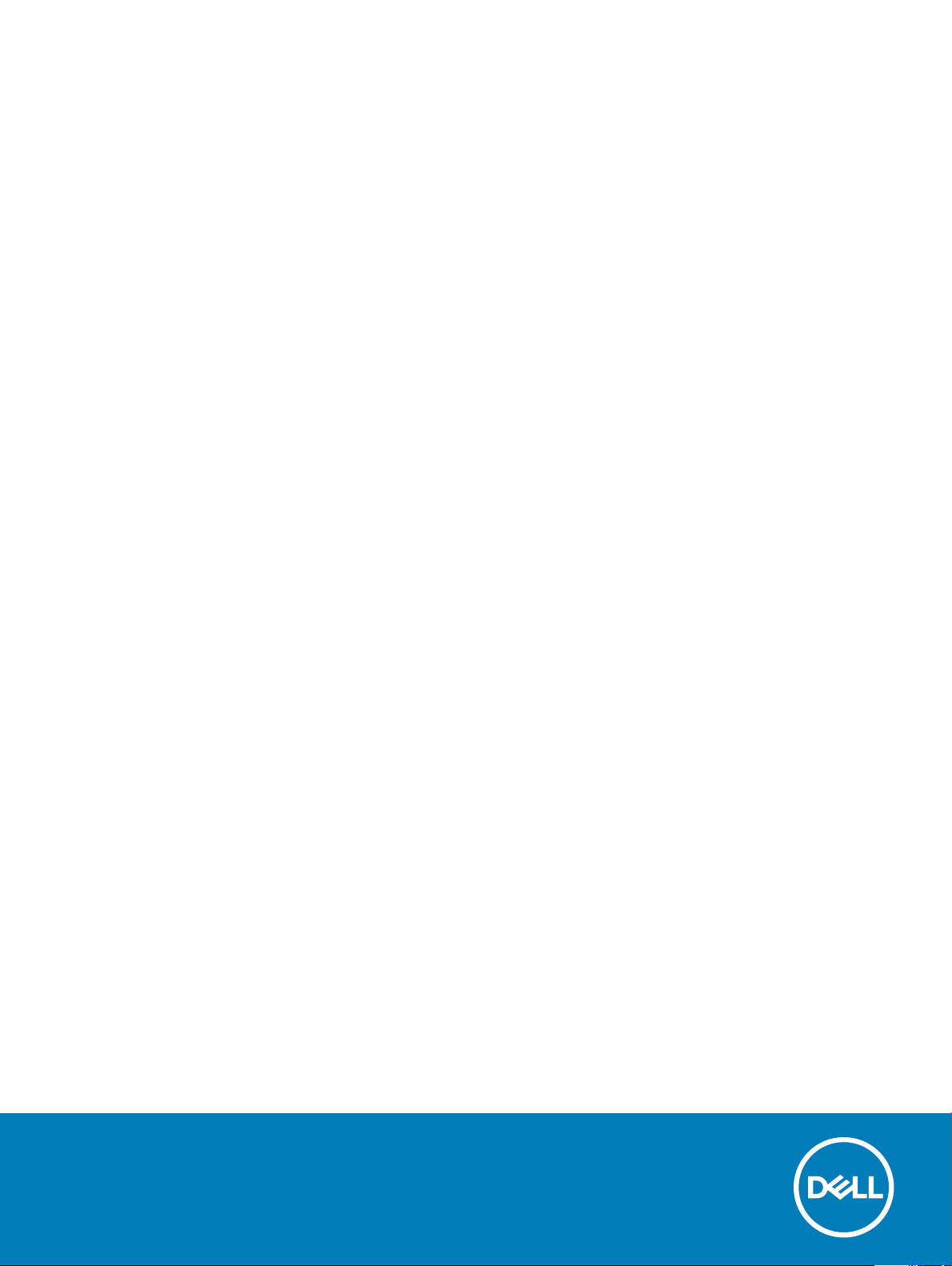
Dell OptiPlex 5055 Tower
Vlasnički priručnik
Regulativni model: D18M
Regulativna vrsta: D18M004
Page 2
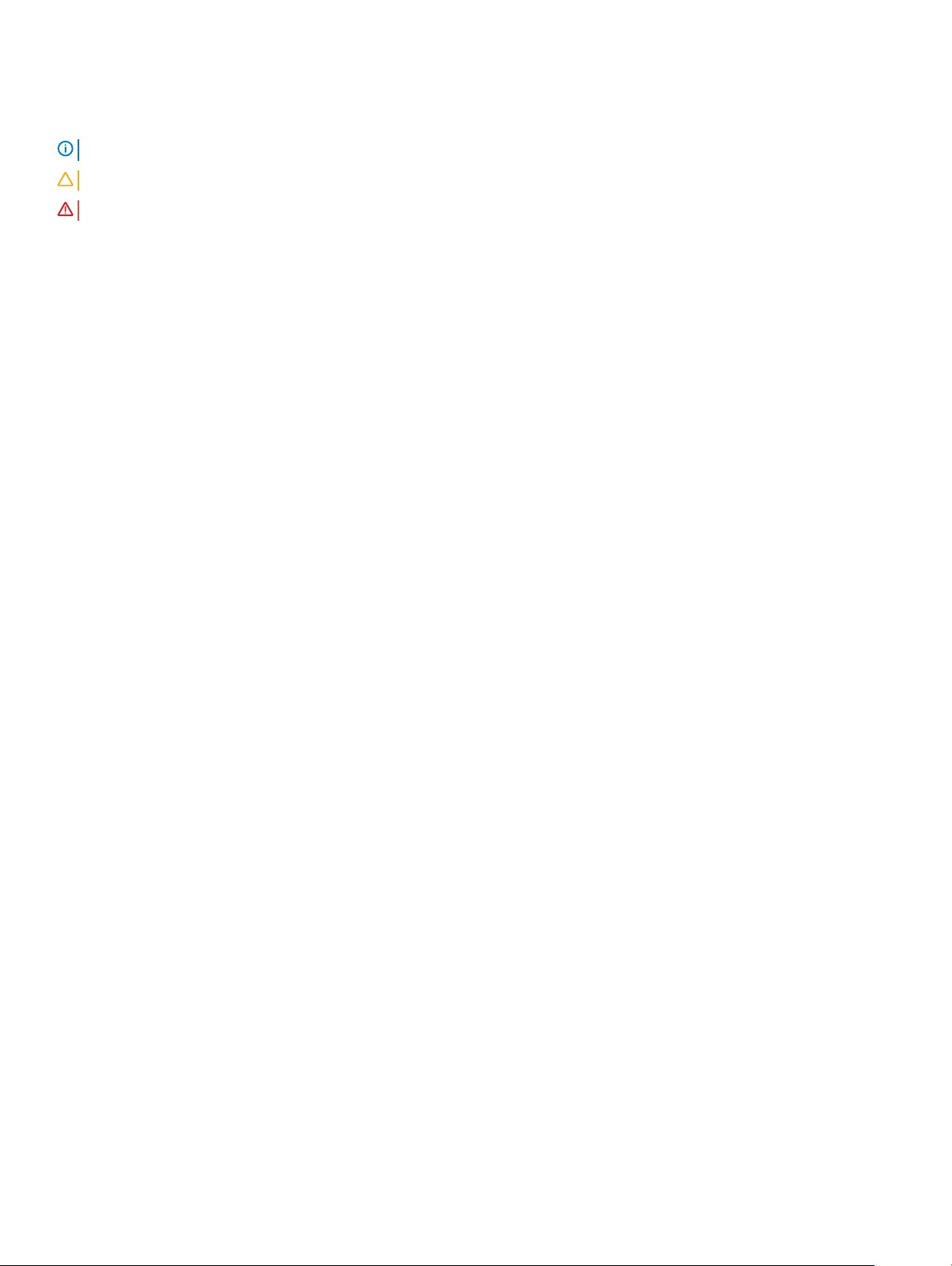
Napomene, oprezi i upozorenja
NAPOMENA: NAPOMENA ukazuje na važne informacije koje vam pomažu da koristite svoje računalo na bolji način.
OPREZ: MJERA OPREZA označava moguće oštećenje hardvera ili gubitak podataka i otkriva kako izbjeći te probleme.
UPOZORENJE: UPOZORENJE označava moguće oštećenje imovine, osobne ozljede ili smrt.
© 2018. Dell Inc. ili njegove podružnice. Sva prava pridržana. Dell, EMC i drugi zaštitni znakovi vlasništvo su tvrtke Dell Inc. ili njezinih podružnica. Ostali
zaštitni znakovi vlasništvo su pripadajućih vlasnika.
2018 - 02
Rev. A00
Page 3
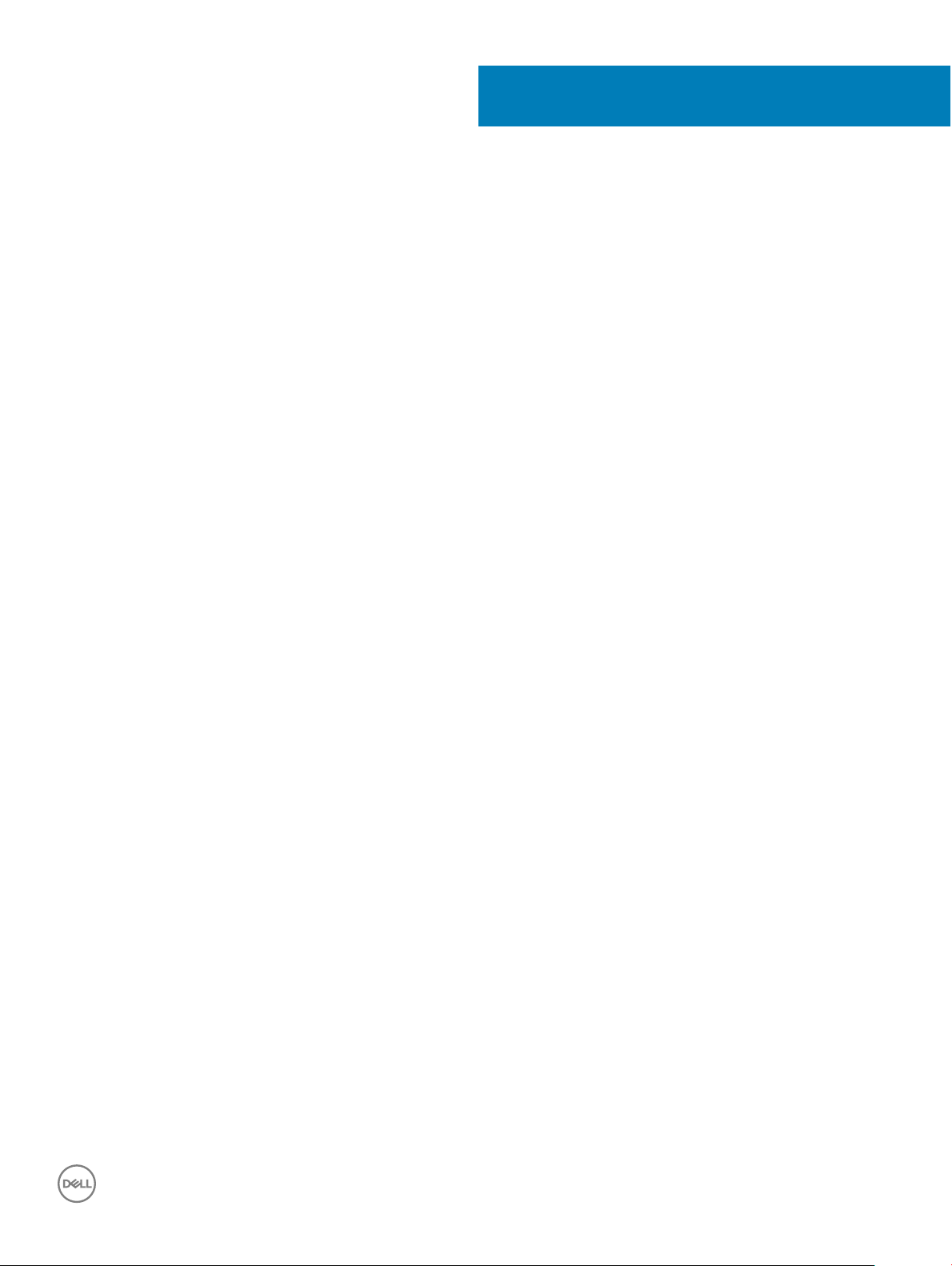
Sadržaj
1 Radovi na vašem računalu.............................................................................................................................. 6
Sigurnosne upute............................................................................................................................................................... 6
Isključivanje računala..........................................................................................................................................................6
Isključivanje računala — Windows 10........................................................................................................................6
Prije radova na unutrašnjosti računala............................................................................................................................. 7
Nakon rada na unutrašnjosti računala..............................................................................................................................7
2 Kućište...........................................................................................................................................................8
Prednji prikaz kućišta.........................................................................................................................................................8
Stražnji prikaz kućišta – Radeon R7 A serija APU..........................................................................................................9
3 Uklanjanje i instaliranje komponenti.............................................................................................................. 10
Preporučeni alati...............................................................................................................................................................10
Stražnji poklopac...............................................................................................................................................................10
Uklanjanje pokrova......................................................................................................................................................10
Ugradnja maske...........................................................................................................................................................12
Prednji okvir.......................................................................................................................................................................12
Uklanjanje prednjeg okvira......................................................................................................................................... 12
Ugradnja prednjeg okvira........................................................................................................................................... 14
Vratašca na prednjoj masci..............................................................................................................................................14
Otvaranje vratašca na prednjoj masci.......................................................................................................................14
Uređaj za pohranu.............................................................................................................................................................15
Uklanjanje sklopa 3,5-inčnog tvrdog pogona...........................................................................................................15
Uklanjanje sklopa 2,5-inčnog tvrdog pogona...........................................................................................................19
Optički pogon....................................................................................................................................................................21
Uklanjanje optičkog pogona.......................................................................................................................................21
Ugradnja optičkog pogona........................................................................................................................................23
M.2 PCIe SSD...................................................................................................................................................................23
Uklanjanje izborne M.2 PCIe SSD kartice............................................................................................................... 23
Ugradnja izborne M.2 PCIe SSD kartice................................................................................................................. 24
SD kartica..........................................................................................................................................................................25
Uklanjanje čitača SD kartice..................................................................................................................................... 25
Ugradnja čitača SD kartice....................................................................................................................................... 26
Memorijski moduli.............................................................................................................................................................26
Uklanjanje memorijskog modula............................................................................................................................... 26
Ugradnja memorijskog modula................................................................................................................................. 26
Kartica za proširenje.........................................................................................................................................................27
Uklanjanje PCIe kartice za proširenje.......................................................................................................................27
Ugradnja PCIe kartice za proširenje.........................................................................................................................28
jedinica napajanja..............................................................................................................................................................28
Uklanjanje jedinice napajanja – PSU........................................................................................................................ 28
Uklanjanje jedinice napajanja – PSU........................................................................................................................ 30
Prekidač za detekciju nasilnog otvaranja.......................................................................................................................30
Sadržaj
3
Page 4

Uklanjanje prekidača za detekciju nasilnog otvaranja............................................................................................. 31
Ugradnja prekidača za detekciju nasilnog otvaranja............................................................................................... 31
Prekidač za uključivanje/isključivanje.............................................................................................................................32
Uklanjanje prekidača napajanja................................................................................................................................. 32
Ugradnja gumba za uključivanje/isključivanje.........................................................................................................33
Zvučnik..............................................................................................................................................................................33
Uklanjanje zvučnika....................................................................................................................................................33
Ugradnja zvučnika......................................................................................................................................................35
Baterija na matičnoj ploči................................................................................................................................................ 35
Uklanjanje baterije na matičnoj ploči........................................................................................................................35
Ugradnja baterije na matičnoj ploči..........................................................................................................................36
Sklop hladila.......................................................................................................................................................................37
Uklanjanje sklopa hladila.............................................................................................................................................37
Ugradnja sklopa hladila.............................................................................................................................................. 38
Procesor............................................................................................................................................................................38
Uklanjanje procesora..................................................................................................................................................38
Ugradnja procesora....................................................................................................................................................39
Ventilator sustava.............................................................................................................................................................40
Uklanjanje ventilatora sustava.................................................................................................................................. 40
Ugradnja ventilatora sustava.....................................................................................................................................41
Matična ploča....................................................................................................................................................................41
Uklanjanje matične ploče............................................................................................................................................41
Ugradnja matične ploče.............................................................................................................................................45
4 Tehnologija i komponente.............................................................................................................................47
AMD PT B350.................................................................................................................................................................. 47
AMD B350.................................................................................................................................................................. 47
Specikacija................................................................................................................................................................ 47
AMD Radeon R7 M450................................................................................................................................................... 47
Ključne specikacije................................................................................................................................................... 48
AMD Radeon R5 M430...................................................................................................................................................48
Ključne specikacije................................................................................................................................................... 48
USB značajke....................................................................................................................................................................48
USB 3.1 Gen 1 (SuperSpeed USB)...........................................................................................................................49
Brzina...........................................................................................................................................................................49
Aplikacije..................................................................................................................................................................... 50
Kompatibilnost............................................................................................................................................................50
DDR4.................................................................................................................................................................................50
DDR4 – pojedinosti.....................................................................................................................................................51
Memorijske pogreške..................................................................................................................................................51
5 Program za postavljanje sustava..................................................................................................................52
Pregled BIOS-a.................................................................................................................................................................52
Izbornik za podizanje sustava...................................................................................................................................52
Opcije programa za postavljanje sustava................................................................................................................52
Specikacije......................................................................................................................................................................58
Sadržaj
4
Page 5
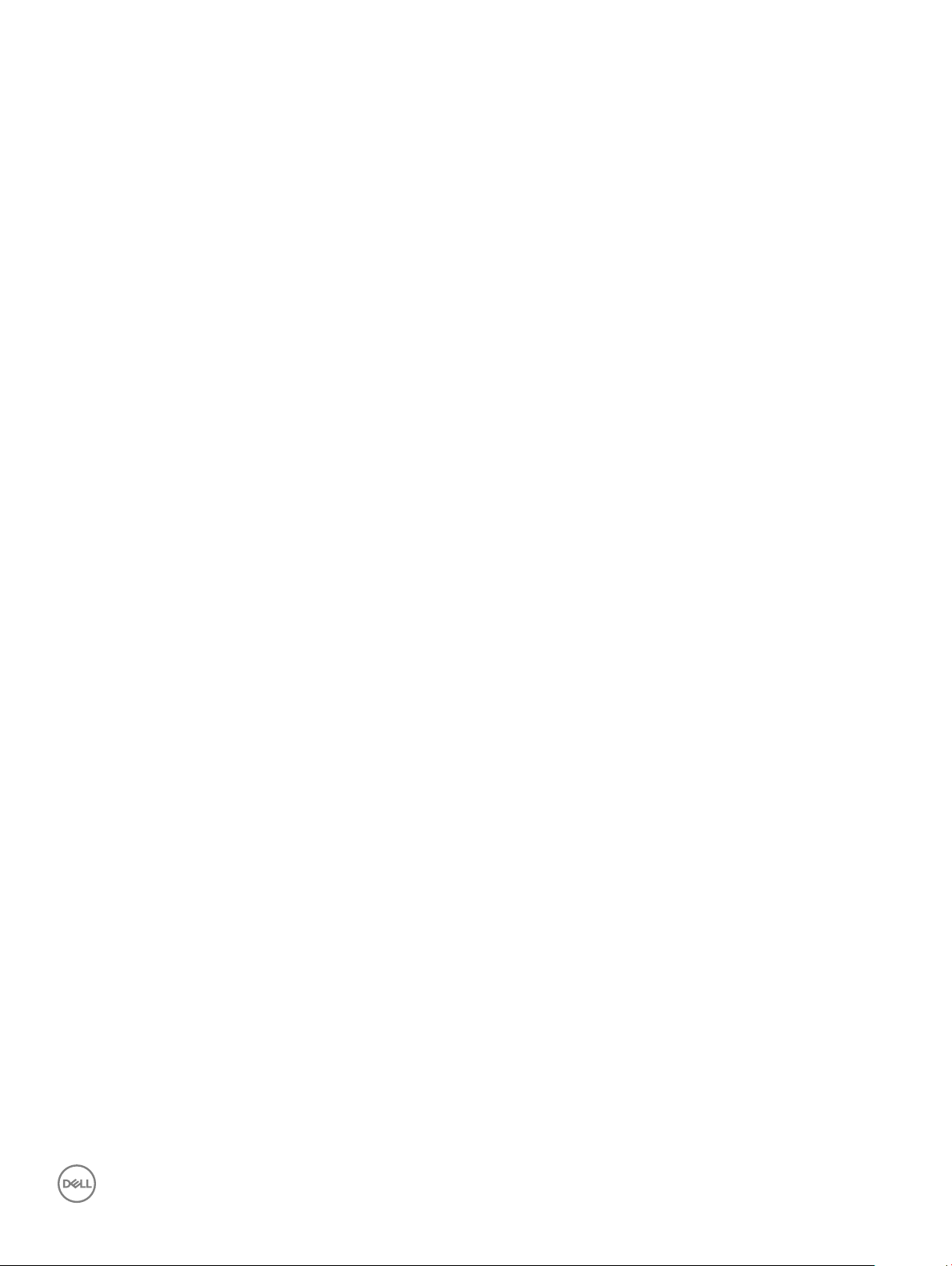
6 Rješavanje problema....................................................................................................................................63
Dijagnostika poboljšanog testiranja računala prije podizanja sustava (ePSA)...........................................................63
Sadržaj 5
Page 6
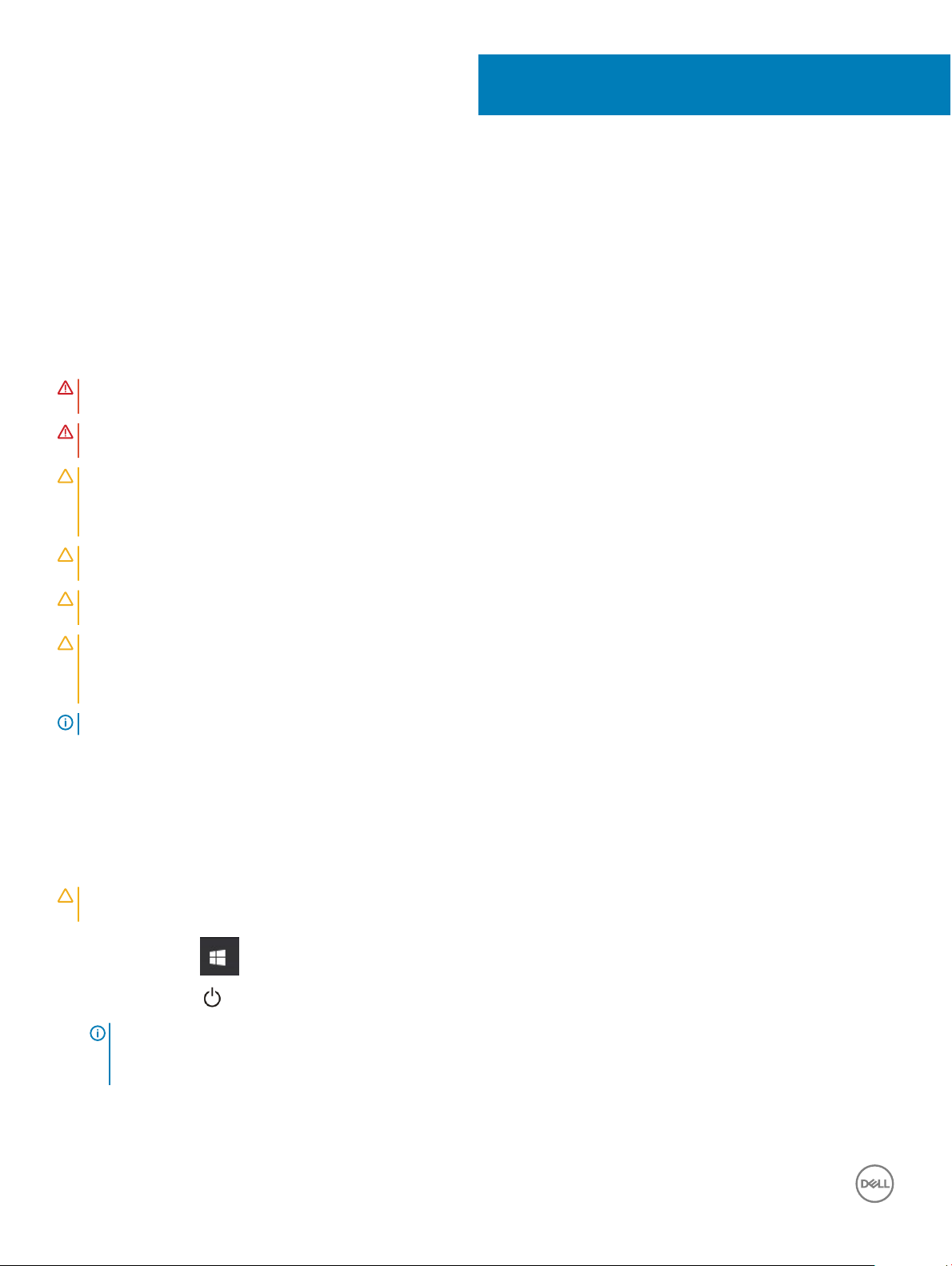
Radovi na vašem računalu
Sigurnosne upute
Kako biste zaštitili svoje računalo od mogućih oštećenja i zbog svoje osobne zaštite, pridržavajte se sljedećih sigurnosnih uputa. Osim ako
nije drugačije zabilježeno, svaki postupak u ovom dokumentu pretpostavlja da su ispunjeni sljedeći uvjeti:
• Da ste pročitali sigurnosne upute koje ste dobili zajedno s vašim računalom.
• Komponenta se može zamijeniti ili ako je zasebno kupljena, ugraditi izvođenjem postupka uklanjanja obrnutim redoslijedom.
UPOZORENJE: Odspojite sve izvore napajanja prije otvaranja pokrova računala i ploča. Nakon što ste dovršili radove unutar
računala, ponovno postavite sve pokrove, ploče i vijke prije priključivanja na izvor napajanja.
UPOZORENJE: Prije rada na unutrašnjosti računala pročitajte sigurnosne upute koje ste dobili s računalom. Dodatne sigurnosne
informacije potražite na početnoj stranici za sukladnost sa zakonskim odredbama na www.Dell.com/regulatory_compliance.
OPREZ: Mnogo popravaka može izvršiti samo ovlašteni servisni tehničar. Vi biste trebali izvoditi samo rješavanje problema i
jednostavne popravke kako ste ovlašteni u dokumentaciji svog proizvoda, ili kako vas uputi online ili telefonski servis i tim za
podršku. Vaše jamstvo ne pokriva oštećenja uzrokovana servisiranjem koje tvrtka Dell nije ovlastila. Pročitajte i slijedite
sigurnosne upute koje se isporučuju s proizvodom.
OPREZ: Kako biste izbjegli elektrostatičko pražnjenje, uzemljite se koristeći ručnu traku za uzemljenje ili povremeno dodirnite
neobojenu metalnu površinu istovremeno dodirujući priključak na stražnjoj strani računala.
OPREZ: Rukujte komponentama i karticama s pažnjom. Ne dotičite komponente ili kontakte na kartici. Karticu prihvatite za
rubove ili za metalni nosač. Komponente poput procesora pridržavajte za rubove, a ne za pinove.
OPREZ: Kad isključujete kabel, povucite njegov konektor ili omčicu, a ne sam kabel. Neki kabeli imaju priključke s jezičcima za
blokiranje. Ako iskapčate taj tip kabela, prije iskapčanja pritisnite jezičke za blokiranje. Dok razdvajate priključke, držite ih
poravnate i izbjegavajte krivljenje bilo kojeg od pinova priključka. Prije priključivanja kabela provjerite i jesu li oba priključka
ispravno okrenuta i poravnata.
NAPOMENA: Boja i određene komponente vašeg računala se mogu razlikovati od onih prikazanih u ovom dokumentu.
1
Isključivanje računala
Isključivanje računala — Windows 10
: Kako biste izbjegli gubitak podataka, prije isključivanja računala spremite i zatvorite sve otvorene datoteke i zatvorite sve
OPREZ
otvorene programe.
1 Kliknite ili dodirnite .
2 Kliknite ili dodirnite i zatim kliknite ili dodirnite Isključi.
NAPOMENA
nisu automatski isključili nakon odjave operacijskog sustava, pritisnite i približno 6 sekunde držite gumb za uključivanje kako
biste ih isključili.
6 Radovi na vašem računalu
: Provjerite je li isključeno računalo i svi uređaji koji su na njega priključeni. Ako se računalo i priključeni uređaji
Page 7
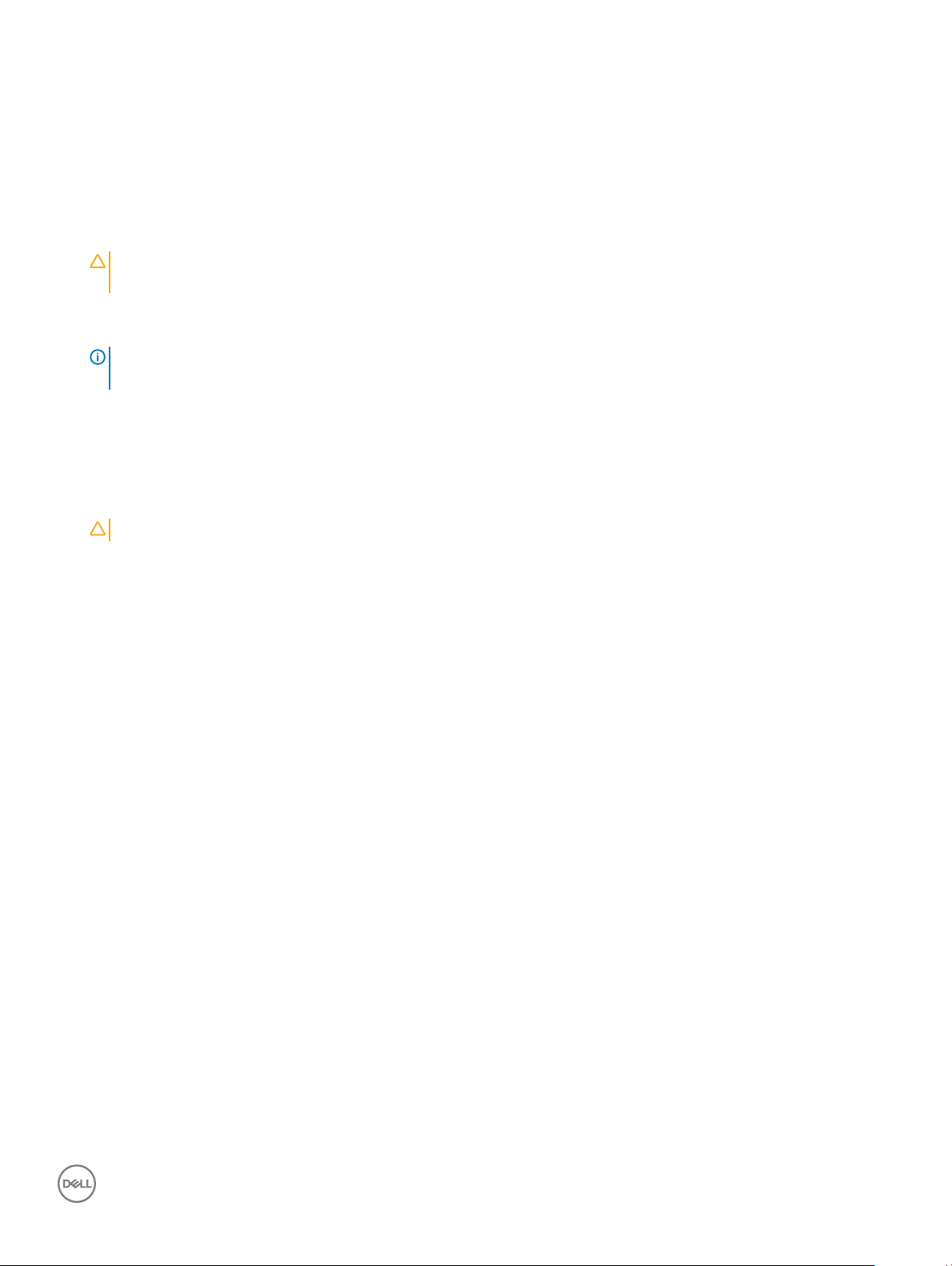
Prije radova na unutrašnjosti računala
Kako biste izbjegli oštećivanje računala, izvršite sljedeće korake prije nego što započnete s radom na unutrašnjosti računala.
1 Pridržavajte se Sigurnosnih uputa.
2 Pobrinite se da je radna površina ravna i čista kako se pokrov računala ne bi ogrebao.
3 Slijedite upute navedene u odjeljku Isključivanje računala.
4 Iskopčajte sve mrežne kabele iz svog računala.
OPREZ: Za iskopčavanje mrežnog kabela, najprije iskopčajte kabel iz svog računala i potom iskopčajte kabel iz mrežnog
uređaja.
5 Odspojite računalo i sve priključene uređaje iz svih električnih izvora napajanja.
6 Pritisnite i držite gumb za uključivanje/isključivanje dok je računalo isključeno iz zidne utičnice kako biste uzemljili matičnu ploču.
NAPOMENA: Kako biste izbjegli elektrostatičko pražnjenje, uzemljite se koristeći ručnu traku za uzemljenje ili povremeno
dodirnite neobojenu metalnu površinu istovremeno dodirujući priključak na stražnjoj strani računala.
Nakon rada na unutrašnjosti računala
Nakon što ste završili bilo koji postupak zamjene, prije uključivanja računala provjerite jeste li priključili sve vanjske uređaje, kartice, kabele itd.
1 Priključite sve telefonske ili mrežne kabele na svoje računalo.
OPREZ
: Kako biste priključili mrežni kabel, prvo ga priključite u mrežni uređaj, a zatim u računalo.
2 Priključite svoje računalo i sve priključene uređaje na njihove izvore električnog napajanja.
3 Uključite računalo.
4 Po potrebi provjerite radi li vaše računalo ispravno pomoću programa ePSA diagnostics.
Radovi na vašem računalu
7
Page 8
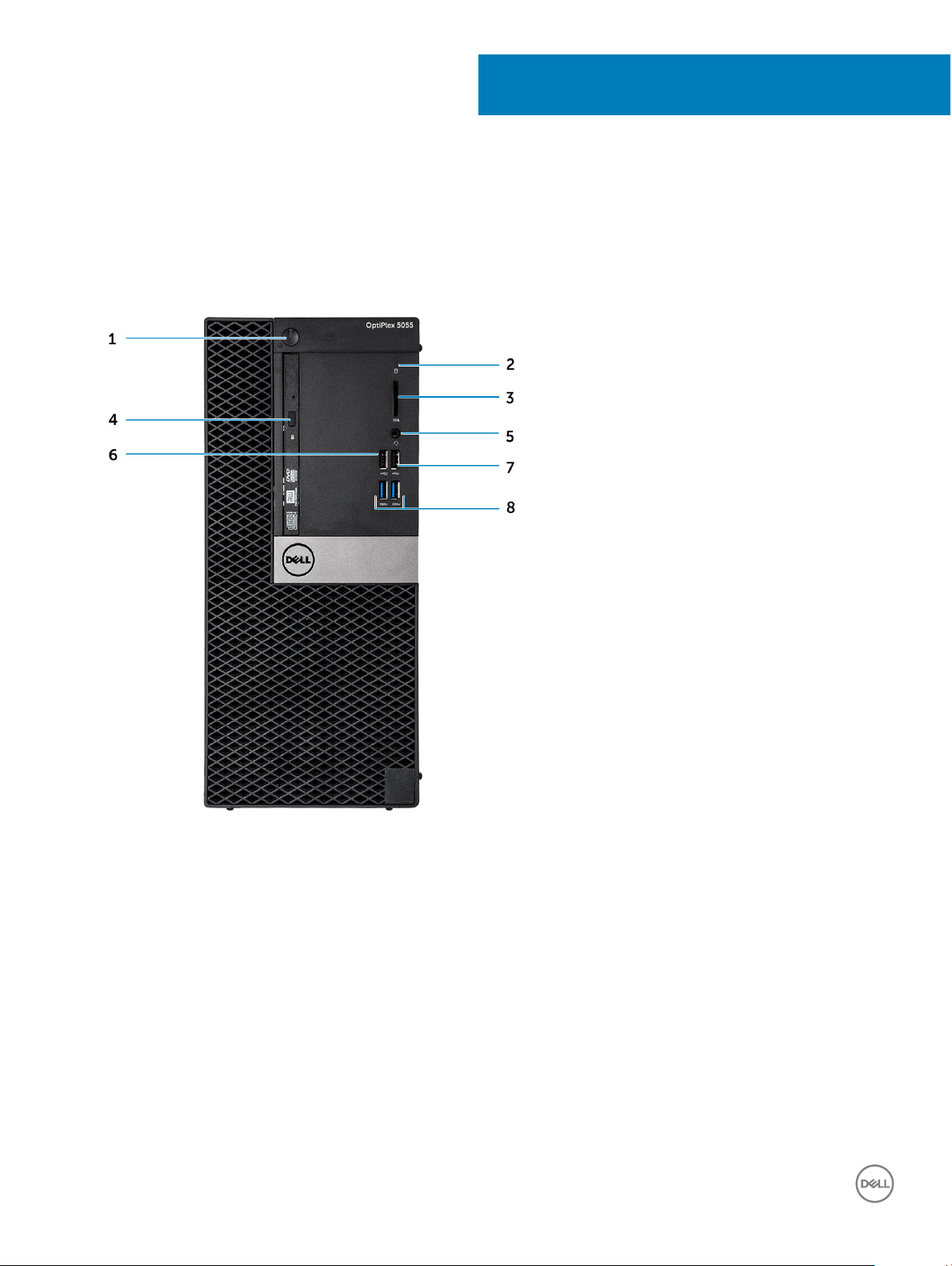
Prednji prikaz kućišta
2
Kućište
1 Gumb za uključivanje/isključivanje i svjetlo napajanja 2 Indikator aktivnosti tvrdog diska
3 Čitač memorijske kartice (opcija) 4 Optički pogon (opcionalno)
5 Ulaz za slušalice 6 USB 2.0 priključak sa značajkom PowerShare
7 Ulaz USB 2.0 8 USB 3.1 Gen1 priključak
8 Kućište
Page 9
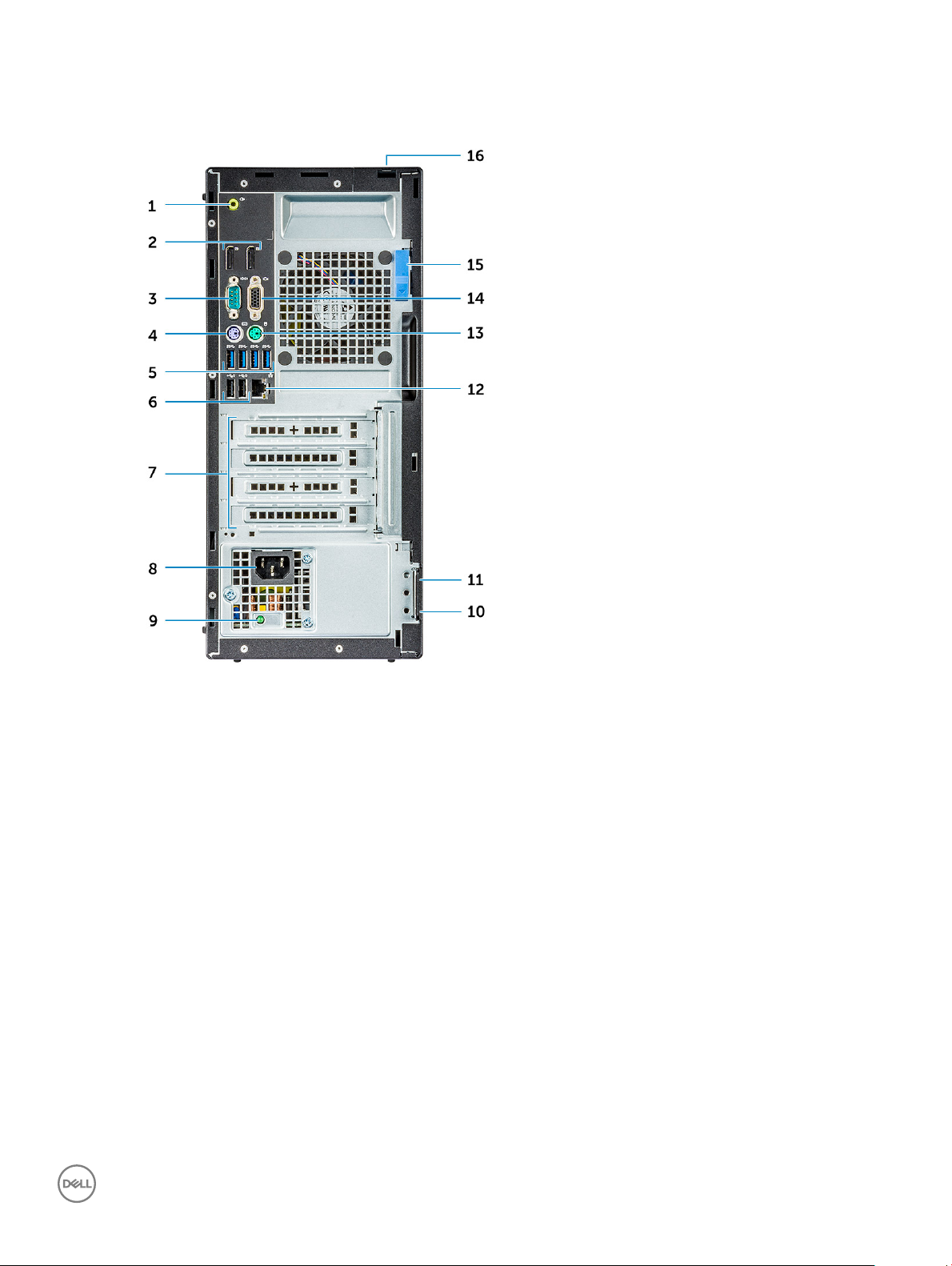
Stražnji prikaz kućišta – Radeon R7 A serija APU
1 Ulaz line-out 2 DisplayPort
3 Serijski ulaz 4 PS/2 priključak za tipkovnicu
5 USB 3.1 Gen1 priključak 6 USB 2.0 priključci (podržavaju značajku Smart Power On)
7 Utori za kartice proširenja 8 Ulaz priključka napajanja
9 Dijagnostičko svjetlo napajanja 10 Obruč za lokot
11 Kensington utor za sigurnosni kabel 12 Ulaz za priključak mreže
13 PS/2 priključak za miš 14 VGA priključak (izborno)
15 Jezičac za oslobađanje 16 Utor kabela za sigurnosno zaključavanje
Kućište 9
Page 10
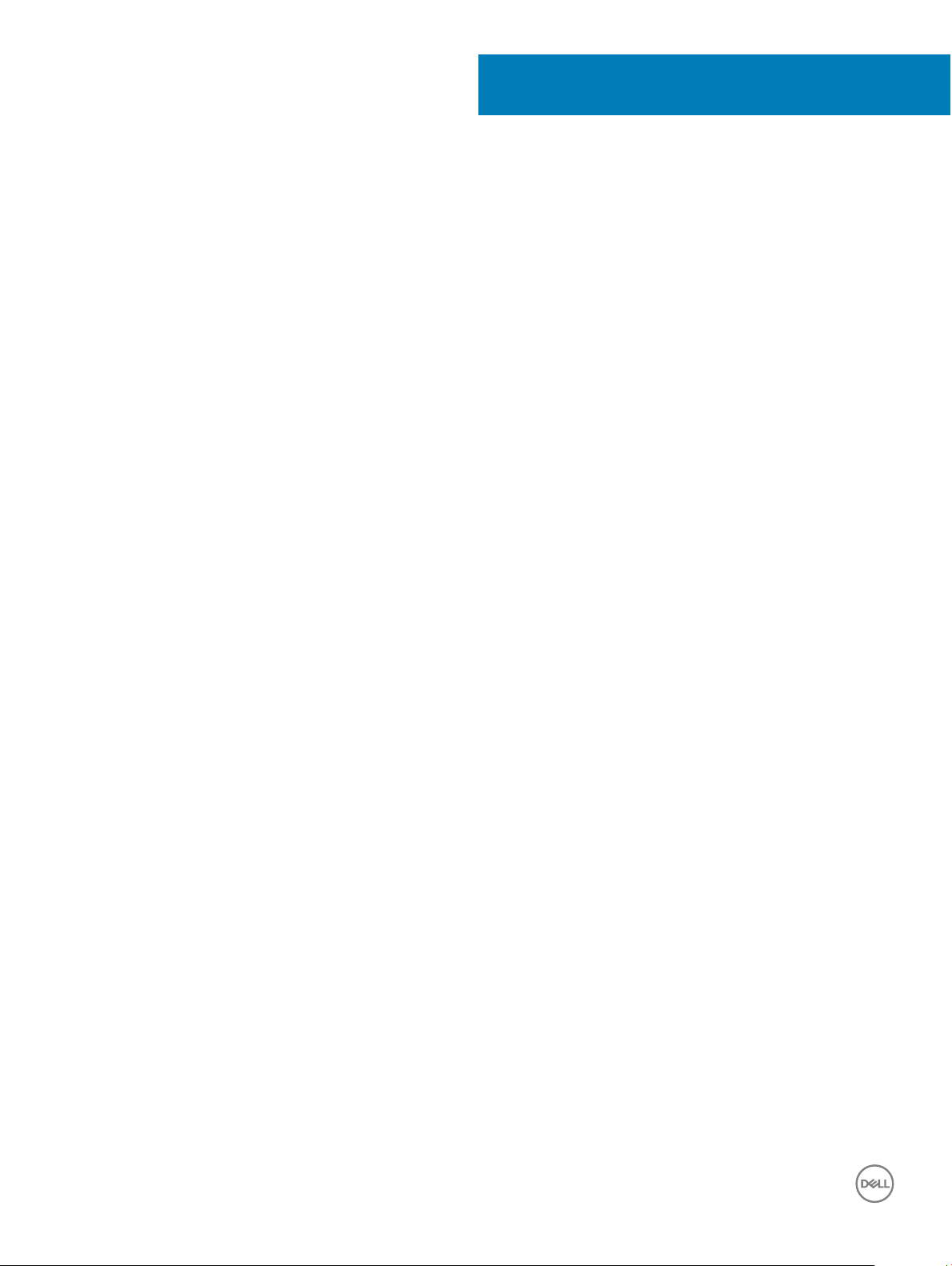
Uklanjanje i instaliranje komponenti
Ovaj odjeljak pruža detaljne informacije o tome kako ukloniti ili instalirati komponente s vašeg računala.
Preporučeni alati
Za izvršavanje postupaka iz ovog dokumenta možda će vam trebati slijedeći alati:
• mali ravni odvijač
• Križni #1 odvijač
• malo plastično šilo
Stražnji poklopac
Uklanjanje pokrova
1 Slijedite postupke u poglavlju Prije rada na unutrašnjosti računala.
2 Za oslobađanje maske:
a Povucite plavi jezičak kako biste oslobodili pokrov iz računala [1].
b Pomaknite pokrov računala prema stražnjoj strani računala [2].
3
10 Uklanjanje i instaliranje komponenti
Page 11

3 Podignite masku i uklonite je s računala.
Uklanjanje i instaliranje komponenti
11
Page 12

Ugradnja maske
1 Postavite pokrov na računalo i umetnite pokrov sve dok ne nasjedne na mjesto.
2 Slijedite upute u odlomku Nakon rada na unutrašnjosti računala.
Prednji okvir
Uklanjanje prednjeg okvira
1 Slijedite postupke u poglavlju Prije rada na unutrašnjosti računala.
2 Uklonite pokrov.
3 Za uklanjanje prednjeg okvira:
a Podignite jezičke kako biste oslobodili okvir iz kućišta [1].
b Odgurnite okvir od kućišta [2].
NAPOMENA
12 Uklanjanje i instaliranje komponenti
: Prije podizanja okvira provjerite jesu li oslobođeni i jezičci s donje strane okvira.
Page 13

4 Podignite prednji okvir kako biste ga uklonili s računala.
Uklanjanje i instaliranje komponenti
13
Page 14

Ugradnja prednjeg okvira
1 Postavite okvir tako da bude poravnat s držačima jezičaka na bazi okvira kućišta.
2 Pritisnite okvir tako da jezičci sjednu na mjesto.
3 Ugradite pokrov.
4 Slijedite upute u odlomku Nakon rada na unutrašnjosti računala.
Vratašca na prednjoj masci
Otvaranje vratašca na prednjoj masci
1 Slijedite postupke u poglavlju Prije rada na unutrašnjosti računala.
2 Uklonite:
a pokrov
b prednju masku
: Vratašca na prednjoj masci otvaraju se samo do određene granice. Maksimalna dopuštena granica prikazana je
OPREZ
na slici na vratašcima na prednjoj masci.
3 Povucite vratašca na prednjoj masci da biste ih otvorili.
Uklanjanje i instaliranje komponenti
14
Page 15

Uređaj za pohranu
Uklanjanje sklopa 3,5-inčnog tvrdog pogona
1 Slijedite postupke u poglavlju Prije rada na unutrašnjosti računala.
2 Uklonite:
a pokrov
b prednju masku
3 Za uklanjanje sklopa tvrdog pogona:
a Odspojite kabel sklopa tvrdog pogona iz priključaka na tvrdom pogonu.
Uklanjanje i instaliranje komponenti
15
Page 16
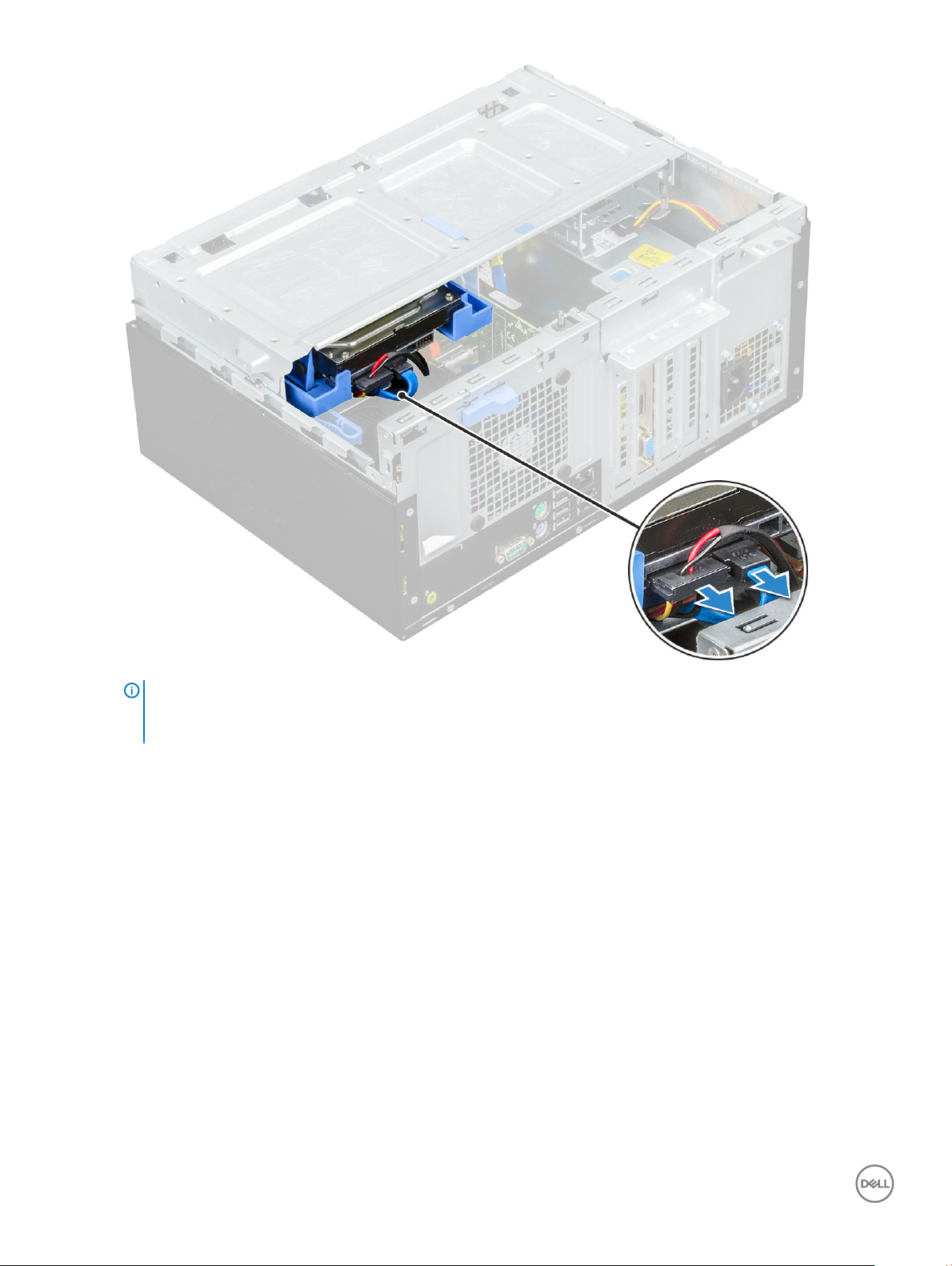
NAPOMENA:
Odspojite kabele iz stezaljki s okvira pogona.
b Povucite vratašca na prednjoj masci.
c Uklonite metalnu pločicu.
16
Uklanjanje i instaliranje komponenti
Page 17

d Pritisnite plavi jezičak [1] i izvucite sklop tvrdog pogona iz računala [2].
Uklanjanje i instaliranje komponenti
17
Page 18
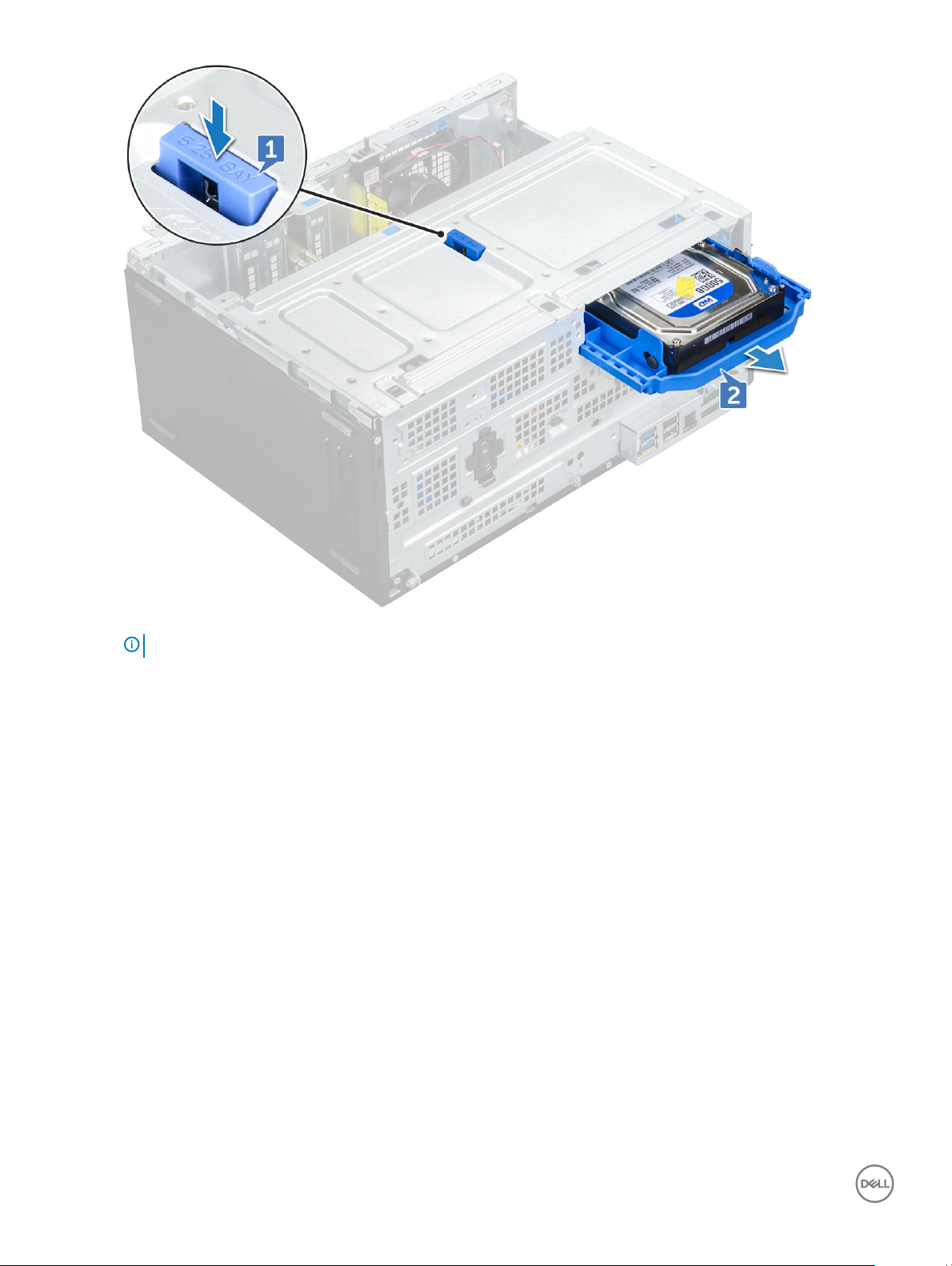
NAPOMENA: Na jezičcu može stajati 5,25 inča jer se u isti odjeljak može ugraditi i 5,25-inčni tvrdi pogon.
Uklanjanje 3,5-inčnog tvrdog pogona iz nosača tvrdog pogona
1 Slijedite postupke u poglavlju Prije rada na unutrašnjosti računala.
2 Uklonite:
a pokrov
b prednju masku
c sklop tvrdog pogona
3 Za uklanjanje nosača tvrdog pogona:
a Povucite jednu stranu nosača tvrdog pogona kako biste odspojili pinove nosača iz utora na tvrdom pogonu [1].
b Podignite tvrdi pogon iz nosača tvrdog pogona [2].
Uklanjanje i instaliranje komponenti
18
Page 19
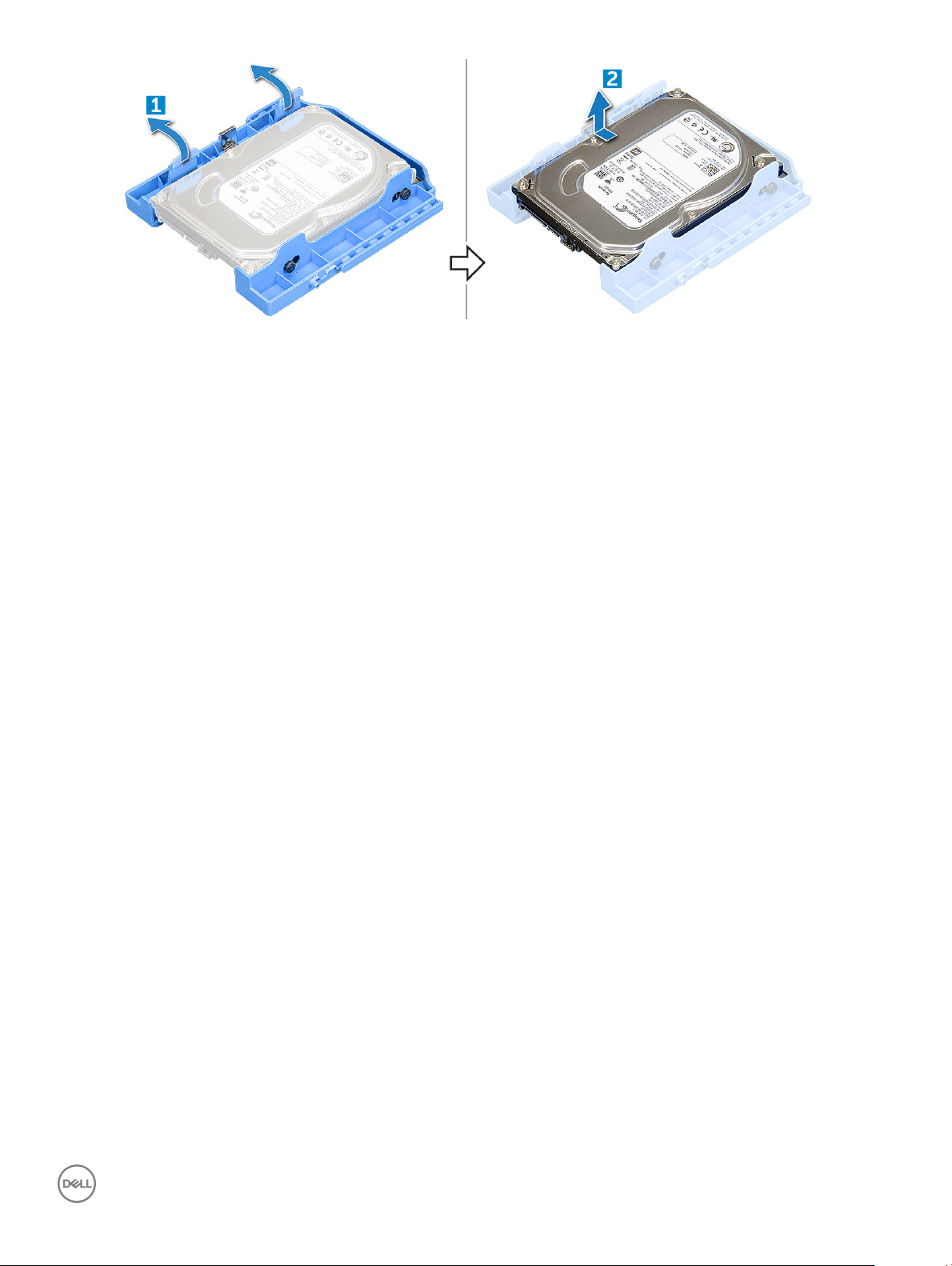
Ugradnja 3,5-inčnog tvrdog pogona u nosač tvrdog pogona
1 Savijte stranu nosača tvrdog pogona i poravnajte te umetnite pinove nosača u tvrdi pogon.
2 Umetnite tvrdi pogon u nosač tvrdog pogona sve dok ne klikne na mjesto.
3 Ugradite:
a sklop tvrdog pogona
b prednju masku
c pokrov
4 Slijedite upute u odlomku Nakon rada na unutrašnjosti računala.
Ugradnja sklopa 3,5-inčnog tvrdog pogona
1 Umetnite sklop tvrdog pogona u utor na računalu sve dok ne klikne na mjesto.
2 Postavite metalnu pločicu.
3 Priključite SATA kabel i kabel za napajanje na priključke na tvrdom pogonu.
4 Ugradite:
a prednju masku
b pokrov
5 Slijedite upute u odlomku Nakon rada na unutrašnjosti računala.
Uklanjanje sklopa 2,5-inčnog tvrdog pogona
1 Slijedite postupke u poglavlju Prije rada na unutrašnjosti računala.
2 Uklonite:
a pokrov
b prednju masku
3 Uklonite vratašca na prednjoj masci.
4 Za uklanjanje sklopa tvrdog pogona:
a Odspojite kabel sklopa tvrdog pogona iz priključaka na tvrdom pogonu [1].
b Pritisnite plave jezičke na obje strane [2] i izvucite sklop pogona iz računala [3].
Uklanjanje i instaliranje komponenti
19
Page 20

Uklanjanje 2,5-inčnog tvrdog pogona iz nosača tvrdog pogona
1 Slijedite postupke u poglavlju Prije rada na unutrašnjosti računala.
2 Uklonite:
a pokrov
b prednju masku
c 2,5-inčni sklop tvrdog pogona
3 Za uklanjanje nosača tvrdog pogona:
a Povucite jednu stranu nosača tvrdog pogona kako biste odspojili pinove nosača iz utora na tvrdom pogonu [1].
b Podignite pogon iz nosača pogona [2].
Uklanjanje i instaliranje komponenti
20
Page 21

Ugradnja 2,5-inčnog tvrdog pogona u nosač tvrdog pogona
1 Savijte stranu nosača tvrdog pogona i poravnajte te umetnite pinove nosača u tvrdi pogon.
2 Umetnite tvrdi pogon u nosač tvrdog pogona sve dok ne klikne na mjesto.
3 Ugradite:
a 2,5-inčni sklop tvrdog pogona
b prednju masku
c pokrov
4 Slijedite upute u odlomku Nakon rada na unutrašnjosti računala.
Ugradnja sklopa 2,5-inčnog tvrdog pogona
1 Umetnite sklop pogona u utor na računalu tako da klikne na mjesto.
2 Zatvorite vratašca na prednjoj masci.
3 Priključite SATA kabel i kabel za napajanje na priključke na tvrdom pogonu.
4 Ugradite:
a prednju masku
b pokrov
5 Slijedite upute u odlomku Nakon rada na unutrašnjosti računala.
Optički pogon
Uklanjanje optičkog pogona
1 Slijedite postupke u poglavlju Prije rada na unutrašnjosti računala.
2 Uklonite:
a pokrov
b prednju masku
3 Uklonite vratašca na prednjoj masci.
4 Za uklanjanje sklopa optičkog pogona:
a Odspojite podatkovni kabel i kabel napajanja iz priključaka na optičkom pogonu [1].
NAPOMENA
priključaka.
b Zatvorite vratašca na prednjoj masci [2].
: Možda ćete morati izvući kabele iz jezičaka ispod okvira pogona da biste mogli odspojiti kabele iz
Uklanjanje i instaliranje komponenti
21
Page 22

c Pritisnite plavi jezičak za otpuštanje [1] i izvucite optički pogon iz računala [2].
22
Uklanjanje i instaliranje komponenti
Page 23

Ugradnja optičkog pogona
1 Umetnite optički pogon u pretinac za optički pogon sve dok ne klikne na mjesto.
2 Otvorite vratašca na prednjoj masci.
3 Provedite podatkovni kabel i kabel napajanja ispod okvira pogona.
4 Priključite podatkovni kabel i kabel napajanja na priključke na optičkom pogonu.
5 Zatvorite vratašca na prednjoj masci.
6 Ugradite:
a prednju masku
b pokrov
7 Slijedite upute u odlomku Nakon rada na unutrašnjosti računala.
M.2 PCIe SSD
Uklanjanje izborne M.2 PCIe SSD kartice
1 Slijedite postupke u poglavlju Prije rada na unutrašnjosti računala.
2 Uklonite:
a pokrov
b prednju masku
Uklanjanje i instaliranje komponenti
23
Page 24

3 Uklonite vratašca na prednjoj masci.
4 Za uklanjanje M.2 PCIe SSD kartice:
a Povucite plavi plastični jezičac koji pričvršćuje M.2 PCIe SSD na matičnu ploču [1].
b Odspojite M.2 PCIe SSD iz priključka na matičnoj ploči [2].
Ugradnja izborne M.2 PCIe SSD kartice
1 Umetnite M.2 PCIe SSD u priključak
2 Pritisnite plavi plastični jezičac da biste pričvrstili M.2 PCIe SSD.
3 Zatvorite vratašca na prednjoj masci.
4 Ugradite:
a prednju masku
b pokrov
5 Slijedite upute u odlomku Nakon rada na unutrašnjosti računala.
Uklanjanje i instaliranje komponenti
24
Page 25

SD kartica
Uklanjanje čitača SD kartice
1 Slijedite postupke u poglavlju Prije rada na unutrašnjosti računala.
2 Uklonite:
a pokrov
b prednju masku
3 Uklonite vratašca na prednjoj masci.
4 Za uklanjanje čitača SD kartice:
a Odspojite kabel čitača SD kartica iz priključka na matičnoj ploči [1].
b Uklonite vijak (6+/-1) kojim je čitač SD kartice pričvršćen na vratašca na prednjoj masci [2].
NAPOMENA: Vijak se nalazi ispod čitača SD kartice.
c Izvadite čitač SD kartice iz računala [3].
Uklanjanje i instaliranje komponenti 25
Page 26

Ugradnja čitača SD kartice
1 Umetnite čitač SD kartice u utor na matričnoj ploči.
2 Pritegnite vijak (6+/-1) kako biste pričvrstili čitač SD kartice na vratašca na prednjoj masci.
NAPOMENA: Otvor za vijak nalazi se ispod čitača SD kartice.
Priključite kabel čitača SD kartice u priključak na matičnoj ploči.
3
4 Zatvorite vratašca na prednjoj masci.
5 Ugradite:
a prednju masku
b pokrov
6 Slijedite upute u odlomku Nakon rada na unutrašnjosti računala.
Memorijski moduli
Uklanjanje memorijskog modula
1 Slijedite postupke u poglavlju Prije rada na unutrašnjosti računala.
2 Uklonite:
a pokrov
b prednju masku
3 Uklonite vratašca na prednjoj masci.
4 Za uklanjanje memorijskog modula:
a Pritisnite jezičke s obje strane memorijskog modula.
b Izvadite memorijski modul iz priključka na matičnoj ploči.
Ugradnja memorijskog modula
1 Poravnajte urez na memorijskom modulu s jezičcem na priključku.
2 Umetnite memorijski modul u priključak.
3 Pritisnite memorijski modu sve dok jezičci za oslobađanje memorijskog modula na kliknu na mjestu.
4 Zatvorite vratašca na prednjoj masci.
5 Ugradite:
a prednju masku
b pokrov
6 Slijedite upute u odlomku Nakon rada na unutrašnjosti računala.
Uklanjanje i instaliranje komponenti
26
Page 27

Kartica za proširenje
Uklanjanje PCIe kartice za proširenje
1 Slijedite postupke u poglavlju Prije rada na unutrašnjosti računala.
2 Uklonite:
a pokrov
b prednju masku
3 Uklonite vratašca na prednjoj masci.
4 Za uklanjanje PCIe kartice za proširenje:
a Povucite zasun za otpuštanje kako biste otključali PCIe karticu za proširenje [1].
b Gurnite jezičac za otpuštanje [2] i podignite PCIe karticu za proširenja iz računala [3].
NAPOMENA: Jezičac za otpuštanje nalazi se na dnu kartice za proširenje.
5 Ponovite korake za uklanjanje svih dodatnih PCIe kartica za proširenje.
Uklanjanje i instaliranje komponenti
27
Page 28

Ugradnja PCIe kartice za proširenje
1 Povucite zasun za otpuštanje prema natrag za otvaranje.
2 Umetnite odvijač u otvor nosača PCIe kartice i čvrsto pritisnite kako biste otpustili nosač [2], a zatim podignite nosač s računala.
NAPOMENA: Da biste uklonili nosače PCIe kartice (2 i 4), gurnite nosač prema gore iz unutrašnjosti računala da biste ga
otpustili pa ga izvadite računala.
Umetnite PCIe karticu za proširenje u priključak na matičnoj ploči.
3
4 Osigurajte PCle karticu za proširenje tako da gurate zasun za otpuštenje sve dok ne nasjedne na mjesto.
5 Ponovite korake za ugradnju dodatnih PCIe kartica za proširenje.
6 Zatvorite zasun za otpuštanje.
7 Zatvorite vratašca na prednjoj masci.
8 Ugradite:
a prednju masku
b pokrov
9 Slijedite upute u odlomku Nakon rada na unutrašnjosti računala.
jedinica napajanja
Uklanjanje jedinice napajanja – PSU
1 Slijedite postupke u poglavlju Prije rada na unutrašnjosti računala.
2 Uklonite:
a pokrov
b prednju masku
3 Uklonite vratašca na prednjoj masci.
4 Za oslobađanje PSU:
a Odspojite PSU kabele iz priključaka na matičnoj ploči [1, 2].
b Povucite stezaljke kako biste oslobodili kabele iz držača kabela [3].
c Izvucite PSU kabele iz držača kabela [4].
d Uklonite vijke (6+/-1) koji pričvršćuju PSU na računalo [5].
28
Uklanjanje i instaliranje komponenti
Page 29

5 Za uklanjanje PSU:
a Pritisnite jezičak za oslobađanje [1].
NAPOMENA
b Izvucite i podignite PSU iz računala [2].
: Jezičak za oslobađanje nalazi se na bazi PSU-a
Uklanjanje i instaliranje komponenti
29
Page 30

Uklanjanje jedinice napajanja – PSU
1 Umetnite PSU u utor za PSU i pomaknite je prema stražnjem dijelu računala sve dok ne klikne na mjesto.
2 Ponovno postavite vijke (6+/-1) koji pričvršćuju PSU na računalo.
3 Usmjerite PSU kabele kroz kopče.
4 Priključite PSU kabele na priključke na matičnoj ploči.
5 Zatvorite vratašca na prednjoj masci.
6 Ugradite:
a prednju masku
b pokrov
7 Slijedite upute u odlomku Nakon rada na unutrašnjosti računala.
Prekidač za detekciju nasilnog otvaranja
Uklanjanje i instaliranje komponenti
30
Page 31

Uklanjanje prekidača za detekciju nasilnog otvaranja
1 Slijedite postupke u poglavlju Prije rada na unutrašnjosti računala.
2 Uklonite:
a pokrov
b prednju masku
3 Uklonite vratašca na prednjoj masci.
4 Za uklanjanje prekidača za detekciju nasilnog otvaranja:
a Isključite kabel prekidača za detekciju nasilnog otvaranja kućišta na matičnoj ploči [1].
b Izvucite kabel prekidača za detekciju nasilnog otvaranja iz držača kabela.
c Izvucite prekidač za detekciju nasilnog otvaranja i gurnite ga da biste ga uklonili iz računala [2].
Ugradnja prekidača za detekciju nasilnog otvaranja
1 Umetnite prekidač za detekciju nasilnog otvaranja u utor na računalu.
2 Provucite kabel prekidača za detekciju nasilnog otvaranja kućišta kroz držač kabela.
3 Priključite kabel prekidača za detekciju nasilnog otvaranja kućišta na matičnu ploču.
4 Zatvorite vratašca na prednjoj masci.
Uklanjanje i instaliranje komponenti
31
Page 32

5 Ugradite:
a prednju masku
b pokrov
6 Slijedite upute u odlomku Nakon rada na unutrašnjosti računala.
Prekidač za uključivanje/isključivanje
Uklanjanje prekidača napajanja
1 Slijedite postupke u poglavlju Prije rada na unutrašnjosti računala.
2 Uklonite:
a pokrov
b prednju masku
3 Uklonite vratašca na prednjoj masci.
4 Za oslobađanje gumba za uključivanje/isključivanje:
a Iskopčajte kabel gumba za uključivanje/isključivanje iz matične ploče [1].
b Plastičnim šilom izvadite kabel gumba za uključivanje/isključivanje iz stezaljke [2].
c Pritisnite jezičke za oslobađanje pomoću plastičnog šila i izvucite gumb za uključivanje/isključivanje s prednje strane računala [3].
d Zatvorite vratašca na prednjoj masci [4].
5 Izvucite gumb za uključivanje/isključivanje iz računala.
Uklanjanje i instaliranje komponenti
32
Page 33

Ugradnja gumba za uključivanje/isključivanje
1 Umetnite prekidač za uključivanje/isključivanje u utor s prednje strane računala i pritisnite ga tako da sjedne na mjesto.
2 Poravnajte kabel s pinovima na priključku i priključite kabel.
3 Zatvorite vratašca na prednjoj masci.
4 Ugradite:
a prednju masku
b pokrov
5 Slijedite upute u odlomku Nakon rada na unutrašnjosti računala.
Zvučnik
Uklanjanje zvučnika
1 Slijedite postupke u poglavlju Prije rada na unutrašnjosti računala.
2 Uklonite:
a pokrov
b prednju masku
3 Uklonite vratašca na prednjoj masci.
Uklanjanje i instaliranje komponenti
33
Page 34

4 Za uklanjanje zvučnika:
a Isključite kabel zvučnika iz priključka na matičnoj ploči [1].
b Zatvorite vratašca na prednjoj masci [2].
c Pritisnite jezičke za oslobađanje [1] izvucite modul zvučnika [2] iz utora.
34
Uklanjanje i instaliranje komponenti
Page 35

Ugradnja zvučnika
1 Umetnite zvučnik u utor.
2 Pritisnite modul zvučnika tako da sjedne na mjesto.
3 Priključite kabel zvučnika na priključak na matičnoj ploči.
4 Zatvorite vratašca na prednjoj masci.
5 Ugradite:
a prednju masku
b pokrov
6 Slijedite upute u odlomku Nakon rada na unutrašnjosti računala.
Baterija na matičnoj ploči
Uklanjanje baterije na matičnoj ploči
1 Slijedite postupke u poglavlju Prije rada na unutrašnjosti računala.
2 Uklonite:
a pokrov
b prednju masku
Uklanjanje i instaliranje komponenti
35
Page 36

c karticu za proširenje
3 Uklonite vratašca na prednjoj masci.
4 Za uklanjanje baterije s matične ploče:
a Plastičnim šilom pritisnite zasun za otpuštanje tako da baterija iskoči [1].
b Uklonite bateriju na matičnoj ploči iz priključka na matičnoj ploči [2].
Ugradnja baterije na matičnoj ploči
1 Bateriju primite tako da pozitivna strana sa znakom „+” bude okrenuta prema gore i gurnite je ispod osigurača na pozitivnom polu
konektora.
2 Pritisnite bateriju u priključak sve dok ne uskoči na mjesto.
3 Zatvorite vratašca na prednjoj masci.
4 Ugradite:
a karticu za proširenje
b prednju masku
c pokrov
5 Slijedite upute u odlomku Nakon rada na unutrašnjosti računala.
Uklanjanje i instaliranje komponenti
36
Page 37

Sklop hladila
Uklanjanje sklopa hladila
1 Slijedite postupke u poglavlju Prije rada na unutrašnjosti računala.
2 Uklonite:
a pokrov
b prednju masku
3 Uklonite vratašca na prednjoj masci.
4 Za uklanjanje sklop hladila rocesora:
a Iskopčajte kabel hladila procesora iz priključka na matičnoj ploči [1].
b Otpustite pričvrsne vijke (6+/-1) kojima je sklop hladila procesora pričvršćen na matičnu ploču [2].
NAPOMENA: Otpustite vijke prema brojevima prikazanim na matičnoj ploči.
c Podignite sklop hladila dalje od računala [3].
Uklanjanje i instaliranje komponenti 37
Page 38

Ugradnja sklopa hladila
1 Poravnajte vijke na sklopu hladila s držačima na matičnoj ploči.
2 Postavite sklop hladnjaka na procesor.
3 Pritegnite pričvrsne vijke (6+/-1) koji pričvršćuju sklop hladnjaka na matičnu ploču.
NAPOMENA: Pritegnite vijke redoslijedom navedenim na matičnoj ploči.
Priključite kabel sklopa hladila na priključak na matičnoj ploči.
4
5 Zatvorite vratašca na prednjoj masci.
6 Ugradite:
a prednju masku
b pokrov
7 Slijedite upute u odlomku Nakon rada na unutrašnjosti računala.
Procesor
Uklanjanje procesora
1 Slijedite postupke u poglavlju Prije rada na unutrašnjosti računala.
2 Uklonite:
a pokrov
b prednju masku
3 Otvorite vratašca na prednjoj masci.
4 Uklonite sklop hladila procesora.
5 Za uklanjanje procesora:
a Otpustite polugu utora gurajući polugu dolje i izvan jezička na štitniku procesora [1].
b Podignite polugu prema gore i podignite štitnik procesora [2].
c Podignite procesor iz utora [3].
OPREZ
: Ne dirajte pinove utora procesora jer su krhki i mogu se trajno oštetiti. Pripazite da ne savijete pinove u utoru
procesora pri uklanjanju procesora iz utora.
38 Uklanjanje i instaliranje komponenti
Page 39

Ugradnja procesora
1 Poravnajte procesor s tipkama utora.
OPREZ
: Procesor ne gurajte na silu. Ako je procesor ispravno postavljen, kliznut će u utor.
2 Poravnajte indikator pin-1 na procesoru s trokutom na utoru.
3 Postavite procesor na utor tako da se utori na procesoru poravnaju s tipkama utora.
4 Zatvorite štitinik procesora pomićući ga ispod vijka za otpuštanje.
5 Spustite polugu utora i gurnite ispod jezička kako biste ga zaključali.
6 Ugradite sklop hladila procesora.
7 Zatvorite vratašca na prednjoj masci.
8 Ugradite:
a prednju masku
b pokrov
9 Slijedite upute u odlomku Nakon rada na unutrašnjosti računala.
Uklanjanje i instaliranje komponenti
39
Page 40

Ventilator sustava
Uklanjanje ventilatora sustava
1 Slijedite postupke u poglavlju Prije rada na unutrašnjosti računala.
2 Uklonite:
a pokrov
b prednju masku
c prekidač za detekciju nasilnog otvaranja
3 Otvorite vratašca na prednjoj masci.
4 Za uklanjanje ventilatora sustava:
a Isključite kabel napajanja ventilatora iz priključka na matičnoj ploči [1].
b Uklonite traku koja drži kabel prekidača za detekciju nasilnog otvaranja pričvršćenim na ventilatoru sustava i uklonite kabel.
c Raširite gumene podloške koje osiguravaju ventilator na računalo kako biste lakše uklonili ventilator [2].
d Izvucite ventilator sustava iz računala [3].
40 Uklanjanje i instaliranje komponenti
Page 41

Ugradnja ventilatora sustava
1 Umetnite gumene podloške u utore na okviru kućišta.
2 Držite ventilator sustava s kabelom okrenutim prema bazi računala.
3 Poravnajte utore ventilatora sustava s jezičcima na stjenci kućišta.
4 Provucite gumene podloške kroz odgovarajuće ureza na ventilatoru sustava.
5 Raširite gumene podloške i umetnite ventilator sustava prema računalu sve dok ne nasjene na mjesto.
NAPOMENA: instalirajte prvo dvije donje gumene podloške.
6 Pričvrstite kabel prekidača za detekciju nasilnog otvaranja za ventilator sustava pomoću ljepljive trake.
7 priključite kabel ventilatora sustava u priključak na matičnoj ploči.
8 Zatvorite vratašca na prednjoj masci.
9 Ugradite:
a prekidač za detekciju nasilnog otvaranja
b prednju masku
c pokrov
10 Slijedite upute u odlomku Nakon rada na unutrašnjosti računala.
Matična ploča
Uklanjanje matične ploče
1 Slijedite postupke u poglavlju Prije rada na unutrašnjosti računala.
2 Uklonite:
a pokrov
b prednju masku
3 Otvorite vratašca na prednjoj masci.
4 Uklonite:
a sklop hladila procesora
b procesor
c karticu za proširenje
d izbornu M.2 PCIe SSD karticu
e čitač SD kartice
f memorijski modul
5 Odspojite kabele optičkog pogona i tvrdog pogona [1,2] iz priključaka na matičnoj ploči.
Uklanjanje i instaliranje komponenti
41
Page 42

6 Iskopčajte sljedeće kabele iz matične ploče:
a PSU [1]
b gumb za uključivanje/isključivanje [2]
c zvučnik [3]
d PSU [4]
e distribuciju energije za optički pogon i tvrdi pogon [5]
f ventilator sustava [6]
g prekidač za detekciju nasilnog otvaranja [7]
42
Uklanjanje i instaliranje komponenti
Page 43

7 Za uklanjanje matične ploče:
a Uklonite vijke (6+/-1) kojima je matična ploča pričvršćena na računalo.
Uklanjanje i instaliranje komponenti
43
Page 44

b Podignite i odmaknite matičnu ploču od računala [2].
44
Uklanjanje i instaliranje komponenti
Page 45

Ugradnja matične ploče
1 Držite matičnu ploču za rubove i poravnajte je prema stražnjem dijelu računala.
2 Spustite matičnu ploču u kućište tako da priključci na stražnjem kraju matične ploče budu poravnati s utorima na kućištu, a otvore za
vijke na matičnoj ploči poravnajte s otvorima na računalu.
3 Ponovno postavite vijke (6+/-1) kojima je matična ploča pričvršćena na računalo.
4 Usmjerite kabele kroz stezaljke za usmjeravanje.
5 Poravnajte kabele s pinovima na priključcima matične ploče i priključite sljedeće kabele na matičnu ploču:
a prekidač za detekciju nasilnog otvaranja
b ventilator sustava
c distribuciju energije za optički pogon i tvrdi pogon
d PSU (2 kabela)
e kabeli za optički pogon i tvrdi pogon (4 kabela)
f zvučnik
g gumb za uključivanje/isključivanje
6 Pričvrstite kabel prekidača za detekciju nasilnog otvaranja za ventilator sustava pomoću ljepljive trake.
Uklanjanje i instaliranje komponenti
45
Page 46

7 priključite kabel ventilatora sustava u priključak na matičnoj ploči.
8 Zatvorite vratašca na prednjoj masci.
9 Ugradite:
a memorijski modul
b izborna M.2 PCIe SSD kartica
c karticu za proširenje
d čitač SD kartice
e procesor
f sklop hladila procesora
10 Zatvorite vratašca na prednjoj masci.
a prednju masku
b pokrov
11 Slijedite upute u odlomku Nakon rada na unutrašnjosti računala.
46 Uklanjanje i instaliranje komponenti
Page 47

Tehnologija i komponente
Ovo poglavlje navodi tehnologiju i komponente dostupne u sustavu.
Teme:
• AMD PT B350
• AMD Radeon R7 M450
• AMD Radeon R5 M430
• USB značajke
• DDR4
AMD PT B350
AMD B350
• Skup čipova savršen je za napredne korisnike kojima je važna eksibilnost i mogućnost podešavanja frekvencije rada procesora, ali im
nije potrebna maksimalna PCIe propusnost koju zahtijevaju konguracije s više GPU-a.
• AMD Socket AM4 predstavlja novu platformu za budućnost koja cilja najbržu DDR4 memoriju.
• Uz mogućnost izravnog SATA i USB povezivanja s procesorom i eksibilnost konguriranja koja je potrebna u stvarnom životu, nova
AM4 platforma koristi se prednostima najsuvremenijih značajki.
4
Specikacija
Tablica 1.
Specikacija Pojedinosti
PCI Express Gen3 graka 1x16 (AMD Ryzen™) 1x8 (A serija/AMD Athlon™)
USB 3.1 G2 + 3.1 G1 + 2.0 2+6+6
SATA + NVMe 4 + x2 NVMe (ili 2 SATA 1x4 NVMe na procesoru AMD Ryzen™).
SATA Express* (SATA i GPP PCIe G3*) 1
PCI Express® GP x6 Gen2 (plus x2 PCIe Gen3 kada nema x4 NVMe)
SATA RAID 0,1,10
Utori za dvostruki PCI Express® Ne
Podešavanje radne frekvencije procesora Otključano
Specikacija
AMD Radeon R7 M450
• Prvi grakon prikazuje relativnu izvedbu videokartice u usporedbi s 10 drugih uobičajenih videokartica u pogledu ocjene PassMark G3D
Mark.
Tehnologija i komponente 47
Page 48

Ključne specikacije
Sljedeća tablica sadrži ključne specikacije za AMD Radeon R7 M450:
Tablica 2. Ključne specikacije
Specikacija AMD Radeon R7 M450
Linija proizvoda AMD
Podrška za API-je DirectX 12, OpenCL 1.2, OpenGL 4.3
Brzina sata 925 MHz
Širina sabirnice 128-bit
Brzina memorijskog takta 1,125 GHz
Tehnologija DDR3 SDRAM
Maksimalna vanjska razlučivost 1920 x 1080
Vrsta sučelja PCI Express 3.0 x16
AMD Radeon R5 M430
AMD Radeon R5 M430 je gračka kartica početne klase. Temelji se na starijim karticama Radeon R5 M330/M335 ili R7 M340.
Ključne specikacije
Sljedeća tablica sadrži ključne specikacije za AMD Radeon R5 M430:
Tablica 3. Ključne
Specikacija AMD Radeon R5 M430
Radeon R5 M400 serija Radeon R5 M430
Naziv koda Sun XT
Arhitektura GCN
Cjevovod 320 – jedinstveni
Širina sabirnice memorije 64-bitna
Dijeljene memorije Ne
Tehnologija 28 nm
DirectX DirectX 12
specikacije
USB značajke
Univerzalna serijska sabirnica, ili USB, predstavljena je 1996. Značajno je pojednostavila povezivanje glavnih računala s perifernim uređajima
poput miševa, tipkovnica, vanjskih pogona i pisača.
Brzo pregledajmo evoluciju USB-a prema tablici u nastavku.
Tehnologija i komponente
48
Page 49

Tablica 4. USB evolucija
Tip Brzina prijenosa podataka Kategorija Godina uvođenja
USB 3.0/USB 3.1 Gen 2 5 Gbps Super brzina 2010
USB 2.0 480 Mbps Visoka brzina 2000
USB 3.1 Gen 1 (SuperSpeed USB)
Godinama je USB 2.0 bio standardno računalno sučelje za više od 6 milijardi prodanih uređaja. Ipak, sve brži hardver uvjetovao je i potrebu za
većom brzinom prijenosa podataka. USB 3.1 Gen 1 konačno ima odgovor na zahtjeve potrošača i teoretski je 10 puta brži od prethodnika.
Ukratko, značajke sučelja USB 3.1 Gen 1 su sljedeće:
• Veće brzine prijenosa (do 5 Gbps)
• Povećana maksimalna snaga sabirnice i povećana struja uređaja izvlače bolje of uređaja kojima treba više napajanja
• Nove značajke upravljanja napajanjem
• Puni dupli prijenos podataka i podrška novim vrstama prijenosa
• Kompatibilnost s USB 2.0
• Novi priključci i kabeli
Temama u nastavku obuhvaćena su najčešće postavljana pitanja u vezi s USB 3.1 Gen 1 standardom.
Brzina
Trenutno su najnovijim specikacijama za USB 3.1 Gen 1 denirana 3 načina brzine. To su super brzina, visoka brzina i puna brzina. Novi
SuperSpeed način podržava brzinu prijenosa od 4,8 Gbps. Specikacija zadržava USB načine visoke i pune brzine, koji su poznati kao USB
2.0, odnosno 1.1. Ovi sporiji načini rade brzinama od 480 Mbps, odnosno 12 Mbps i zadržani su radi kompatibilnosti sa starijim uređajima.
USB 3.1 Gen 1 ima mnogo bolju izvedbu zbog sljedećih tehničkih izmjena:
• Dodatna zička sabirnica koji se dodaje paralelno s postojećom USB 2.0 sabirnicom (pogledajte na slici u nastavku).
• USB 2.0 je prethodno imao četiri žice (napajanje, uzemljenje i par za diferencijalne podatke); USB 3.1 Gen 1 dodaje još dva para za
diferencijalne signale (primanje i slanje) tako da u kombinaciji ima ukupno osam veza u priključcima i kablovima.
• USB 3.1 Gen 1 koristi dvosmjerno podatkovno sučelje umjesto poludupleksa sučelja USB 2.0. To omogućuje 10-terostruko povećanje
teoretske pojasne širine.
Tehnologija i komponente
49
Page 50

Videosadržaji visoke razlučivosti, terabajtni uređaji za pohranu i digitalne kamere s mnogo megapiksela postavljaju visoke zahtjeve prijenosa
podataka i USB 2.0 možda neće biti dovoljno brz. Nadalje, veza USB 2.0 teško se može približiti teoretskom maksimumu od 480 Mbps, pa je
stvara brzina prijenosa podataka oko 320 Mpbs (40 MB/s). Slično tome, veza USB 3.1 Gen 1 nikad neće postići 4,8 Gbps. Vjerojatno ćemo
postići stvarnu brzinu od 400 MB/s. Uz tu je brzinu USB 3.1 Gen 1 deset puta bolji od sučelja USB 2.0.
Aplikacije
USB 3.1 Gen 1 otvara nove putove i prostor za poboljšanje sveukupnog iskustva na uređajima. Dok je USB videozapis ranije bio jedva
prihvatljiv (s aspekata maksimalne razlučivosti, latencije i kompresije), lako je zamisliti kako će uz 5-10 puta veću pojasnu širinu rješenja za
USB videozapise raditi mnogo bolje. DVI s jednostrukom vezom zahtijeva propusnost od gotovo 2 Gbps. Dok je 480 Mbps predstavljalo
ograničenje, 5 Gbps više je nego obećavajuće. Uz obećanih 4,8 Gbps, standard će se naći u nekim proizvodima koji prethodno nisu bili u
domeni USB-a, kao što su vanjski RAID sustavi za pohranu.
U nastavku su navedeni neki od dostupnih SuperSpeed USB 3.1 Gen 1 proizvoda:
• Vanjski USB 3.1 Gen 1 tvrdi pogoni
• Nosivi USB 3.1 Gen 1 tvrdi pogoni
• USB 3.1 Gen 1 stanice za povezivanje tvrdih pogona i adapteri
• USB 3.1 Gen 1 Flash memorijski pogoni i čitači
• USB 3.1 Gen 1 SSD pogoni
• USB 3.1 Gen 1 RAID sustavi
• Optički medijski pogoni
• Multimedijski uređaji
• Umrežavanje
• USB 3.1 Gen 1 adapterske kartice i koncentratori
Kompatibilnost
Dobra je vijest da je USB 3.1 Gen 1 pažljivo planiran od početka na način da se može upotrebljavati paralelno uz USB 2.0. Prije svega, dok
USB 3.1 Gen 1 specicira nove zičke veze i kabele kako bi se mogle iskoristiti mogućnosti više brzine novog protokola, sam priključak ostaje
istog pravokutnog oblika uz četiri kontakta USB 2.0 na istim mjestima kao i prije. Na kabelima USB 3.1 Gen 1 nalazi se pet novih priključaka
za nezavisno primanje i prijenos podataka, a koji su u kontaktu samo kada su priključeni na odgovarajući SuperSpeed USB priključak.
Windows 8/10 donosi izvornu podršku za USB 3.1 Gen 1 kontrolere. Po tome se razlikuje od prethodnih verzija sustava Windows, koje i dalje
zahtijevaju zasebne upravljačke programe za USB 3.1 Gen 1 kontrolere.
Microsoft je najavio da će Windows 7 imati podršku za USB 3.1 Gen 1, možda ne u prvom izdanju, nego putem servisnih paketa ili ažuriranja.
Nije nezamislivo da će nakon uspješnog uvođenja podrške za USB 3.1 Gen 1 u sustavu Windows 7 podrška za SuperSpeed biti uvedena i u
sustav Vista. Microsoft je to potvrdio izjavom da većina njegovih partnera dijele mišljenje da Vista također treba podržavati USB 3.1 Gen 1.
Trenutno se ništa ne zna o podršci za SuperSpeed u sustavu Windows XP. Budući da je XP operacijski sustav star sedam godina, mala je
vjerojatnost da će se to dogoditi.
DDR4
Memorija DDR4 (Double Data Rate Fourth Generation = dvostruka brzina podataka četvrte generacije) brži je nasljednik tehnologija DDR2 i
DDR3 te omogućuje kapacitet do 512 GB, u usporedbi s maksimalno 128 GB po DIMM-u za DDR3. DDR4 sinkrona memorija s dinamičkim
izravnim pristupom opremljena je različitim ključevima od SDRAM i DDR memorije kako bi se spriječilo da korisnici na sustav instaliraju
pogrešnu vrstu memorije.
DDR4 zahtijeva 20 posto manje ili samo 1,2 volta, u usporedbi s memorijom DDR3, čiji rad zahtijeva 1,5 volta električne struje. DDR4 također
podržava novi način rada s dubinskim isključivanjem koji omogućuje da glavni uređaj prijeđe u stanje čekanja bez osvježavanja memorije.
Način rada s dubinskim isključivanjem trebao bi smanjiti potrošnju energije u stanju čekanja za 40 do 50 posto.
Tehnologija i komponente
50
Page 51

DDR4 – pojedinosti
Između memorijskih modula DDR3 i DDR4 postoje suptilne razlike, a koje su navedene u nastavku.
Razlika u urezu za ključ
Urez za ključ na modulu DDR4 nalazi se na različitoj lokaciji u odnosu na modul DDR3. Oba se ureza nalaze na rubu umetanja, ali lokacija
ureza na modulu DDR4 nešto je drugačija kako bi se spriječila ugradnja modula na nekompatibilnu ploču ili platformu.
Slika 1. Razlika u urezu
Veća debljina
Moduli DDR4 nešto su deblji od modula DDR3 kako bi omogućili više slojeva signala.
Slika 2. Razlika u debljini
Zakrivljeni rub
Moduli DDR4 imaju zakrivljeni rub koji pomaže pri umetanju i smanjuje opterećenja PCB-a tijekom ugradnje memorije.
Slika 3. Zakrivljeni rub
Memorijske pogreške
Memorijske pogreške na sustavu prikazuju novu šifru kvara UKLJUČENO-TREPERENJE-TREPERENJE ili UKLJUČENO-TREPERENJEUKLJUČENO. Ako dođe do kvara cjelokupne memorije, LCD se ne uključuje. Riješite probleme za mogući kvar memorije isprobavanjem
poznatih dobrih memorijskih modula u priključcima za memoriju na dnu sustava ili ispod tipkovnice, kao u nekim prijenosnim sustavima.
Tehnologija i komponente
51
Page 52

Program za postavljanje sustava
Program za postavljanje sustava omogućuje vam upravljanje hardverom stolnog računala i određivanje opcija na razini BIOS-a. Putem
Programa za postavljanje sustava možete:
• promijeniti postavke NVRAM nakon što dodate ili uklonite hardver
• prikazati konguraciju hardvera sustava
• omogućiti ili onemogućiti integrirane uređaje
• postaviti pragove performansi i upravljanja napajanjem
• upravljati sigurnosti računala
Teme:
• Pregled BIOS-a
• Specikacije
Pregled BIOS-a
5
Izbornik za podizanje sustava
Pritisnite <F12> kad se pojavi logotip Dell™ kako biste pokrenuli jednokratni izbornik za podizanje sustava s popisom valjanih uređaja za
podizanje za sustav. Opcije Dijagnostika i BIOS Postavljanje također se nalaze u ovom izborniku. Uređaji navedeni na izborniku za podizanje
sustava ovise o uređajima u sustavu kojima se može podizati sustav. Ovaj je izbornik koristan kad pokušavate podići sustav do određenog
uređaja ili pozvati dijagnostiku za sustav. Upotreba izbornika za podizanje sustava ne unosi promjene u redoslijed podizanja sustava
pohranjen u BIOS-u.
Opcije su:
• Legacy Boot (Podizanje naslijeđenoga sustava):
– Unutrašnji pogon tvrdog diska
– Onboard NIC (Ugrađeni NIC)
• UEFI Boot (UEFI pokretanje):
– Windows Boot Manager
• Ostale opcije:
– Postavljanje BIOS-a
– Ažuriranje BIOS Flash
– Dijagnostike
– Promjena postavki načina podizanja
Opcije programa za postavljanje sustava
NAPOMENA
52 Program za postavljanje sustava
: Ovisno o računalu i instaliranim uređajima, stavke navedene u ovom odjeljku možda će se prikazati, a možda i neće.
Page 53

Tablica 5. Općenito
Mogućnost Opis
System Information Prikazuje sljedeće podatke:
• Podaci o sustavu: prikazuje se verzija BIOS-a, servisna oznaka, oznaka sredstva, oznaka
vlasništva, datum vlasništva, datum proizvodnje, kôd za brzu uslugu i ažuriranje potpisanog
rmvera.
• Podaci o memoriji: prikazuje se instalirana memorija, dostupna memorija, brzina memorije,
način memorijskog kanala, tehnologija memorije, veličina DIMM 1, veličina DIMM 2, veličina
DIMM 3 i veličina DIMM 4.
• Podaci o PCI-u: prikazuje se SLOT1_M.2, SLOT2_M.2
• Podaci o procesoru: prikazuje se tip procesora, broj jezgri, trenutna brzina takta, minimalna
brzina takta, maksimalna brzina takta, predmemorija procesora L2, predmemorija procesora
L3, podrška za HT i 64-bitna tehnologija.
• Podaci o uređaju: prikazuje se LOM MAC adresa, videokontroler, audiokontroler.
Boot Sequence
Advanced Boot Options Omogućuje odabir opcije za omogućavanje naslijeđenih dodatnih ROM-ova. Ova opcija odabrana je po
BIOS Setup Advanced Mode Omogućuje odabir načina za napredno postavljanje BIOS-a. Ova opcija odabrana je po zadanoj
Date/Time Omogućuje vam postavljanje postavki datuma i vremena. Promjene datuma i vremena sustava odmah
• Boot Mode
• Boot List option (opcija popisa podizanja sustava):
– Legacy (Naslijeđe)
– UEFI (zadano)
• Enable Boot Devices (Omogući uređaje za podizanje sustava)
• Boot Sequence
– Add Boot Option (Dodaj opciju podizanja sustava)
– Remove Boot Option (Ukloni opciju podizanja sustava)
– View Boot Option (Prikaz opcije podizanja sustava)
zadanoj postavci.
• Enabled (Omogućeno; odabrano po zadanoj postavci)
• Disabled (Onemogućeno)
postavci.
• Enabled (Omogućeno; odabrano po zadanoj postavci)
• Disabled (Onemogućeno)
stupaju na snagu.
Tablica 6. System Conguration (Konguracija sustava)
Mogućnost Opis
Integrated NIC Omogućuje vam nadzor nad ugrađenim LAN kontrolerom. Opcija "Enable UEFI Network Stack"
(Omogući UEFI mrežni stog) nije odabrana prema zadanim postavkama. Opcije su:
• Disabled (Onemogućeno)
• Enabled (Omogućeno)
• Enabled w/PXE (Omogućeno uz PXE) (zadana postavka)
NAPOMENA: Ovisno o računalu i instaliranim uređajima, stavke navedene u ovom odjeljku
možda će se prikazati, a možda i neće.
Serial Port Opcije su:
• COM1 (omogućeno po zadanoj postavci)
• COM2 (onemogućeno po zadanoj postavci)
Program za postavljanje sustava 53
Page 54

Mogućnost Opis
• COM3 (onemogućeno po zadanoj postavci)
• COM4 (onemogućeno po zadanoj postavci)
SATA Operation Omogućuje vam da kongurirate način rada ugrađenog upravljačkog uređaja za tvrdi pogon.
• Onemogućeno = SATA kontroler je skriven
• AHCI (omogućeno po zadanoj postavci)
• RAID ON = SATA je konguriran za podršku RAID načina rada (onemogućeno po zadanoj
postavci)
Drives Omogućuje vam da omogućite ili onemogućite različite ugrađene pogone:
• SATA-0 (omogućeno kao zadana postavka)
• SATA-1
• SATA-2
• SATA-3
• SATA-4
• M.2 PCIe SSD-0
Smart Reporting Ovo polje kontrolira jesu li pogreške tvrdog pogona za ugrađene pogone prijavljene tijekom podizanja
sustava. Opcija Enable Smart Reporting option (Omogući pametna izvješća) onemogućena je po
zadanoj postavci.
USB Conguration Omogućuje vam da omogućite ili onemogućite ugrađeni USB kontroler za:
• Enable Boot Support (Omogući podršku podizanja sustava)
• Omogući prednje USB ulaze
• Omogući stražnje USB ulaze
Sve opcije su prema zadanom omogućene.
USB PowerShare Ova opcija omogućuje vam da promijenite vanjske uređaje, poput mobilnih telefona i reproduktora
glazbe. Ova opcija je onemogućena po zadanoj postavci.
Audio Omogućuje vam da omogućite ili onemogućite integrirani audio upravljač. Opcija Enable Audio
(Omogući zvuk) odabrana je po zadanoj postavci.
• Omogući mikrofon
• Omogući audio
• Omogući unutarnji zvučnik
Opcije su odabrane po zadanoj postavci.
Miscellaneous Devices Omogućuje vam da omogućite ili onemogućite različite uređaje. Opcije su
• Enable Secure Digital (SD) card (Omogući Secure Digital (SD) karticu; omogućeno po zadanoj
postavci)
• Secure Digital (SD) Card Read-Only Mode (Način samo čitanja Secure Digital (SD) kartice)
Tablica 7. Video
Mogućnost Opis
Multi-Display Opcija je odabrana po zadanoj postavci.
Primary Display Omogućuje vam da odaberete primarni zaslon kada je dostupno više kontrolera u sustavu.
• Auto (zadano)
• Integrirana graka
54 Program za postavljanje sustava
Page 55

Mogućnost Opis
NAPOMENA: Ako niste odabrali Auto, ugrađeni grački uređaj bit će prikazan i
omogućen.
Tablica 8. Security (Sigurnost)
Mogućnost Opis
Admin Password Omogućuje postavljanje, promjenu i brisanje zaporke administratora.
System Password Omogućuje postavljanje, promjenu i brisanje zaporke sustava.
Internal HDD-0 Password Omogućuje postavljanje, promjenu i brisanje unutarnjih HDD računala.
Internal HDD-1 Password Omogućuje postavljanje, promjenu i brisanje unutarnjih HDD računala.
Internal HDD-2 Password Omogućuje postavljanje, promjenu i brisanje unutarnjih HDD računala.
Internal HDD-3 Password Omogućuje postavljanje, promjenu i brisanje unutarnjih HDD računala.
Strong Password Ova opcija omogućuje vam da omogućite ili onemogućite jačinu lozinke sustava.
Password Conguration Omogućuje vam da kontrolirate minimalni i maksimalni broj dopuštenih znakova za administratorsku i
lozinku sustava. Raspon znakova je između 4 i 32.
Password Change Ova opcija omogućuje vam odrediti jesu li dozvoljene promjene u lozinkama sustava i HDD-a kad je
postavljena lozinka administratora.
Allow Non-Admin Password Changes (Dopusti promjene lozinke koja nije administratorska) - ova
opcija je omogućena po zadanoj postavci.
UEFI Capsule Firmware Updates Ova opcija određuje dopušta li sustav BIOS ažuriranja putem paketa za ažuriranja UEFI kapsule. Ova
opcija je odabrana po zadanoj postavci. Onemogućavanje ove opcije blokira ažuriranja BIOS-a iz
usluge poput Ažuriranja Microsoft Windows i usluge Linux Vendor Firmware Service (LVFS).
TPM 2.0 Security Omogućuje vam da kontrolirate je li modul pouzdane platforme (TPM) vidljiv operativnom sustavu.
• TPM On (zadana postavka)
– PPI zaobiđi za omogućene komande
– PPI zaobiđi za onemogućene komande
– PPI Bypass for Clear Commands (PPI zaobiđi za jasne komande)
– Omogući Attestation (zadana postavka)
– Omogući tipku za spremanje (zadana postavka)
– SHA-256 (zadana postavka)
• Obriši
• TPM State (Stanje TPM-a)
– Disable (Onemogući)
– Enable (Omogući) (zadano)
Computrace Ovo polje omogućuje vam aktivaciju ili deaktivaciju modula sučelja BIOS-a opcionalnog softvera
Computrace usluge iz Absolute Software. Omogućuje ili onemogućuje opcionalnu uslugu Computrace
osmišljenu za upravljanje imovinom.
• Deactivate (Deaktiviraj) – ova opcija odabrana je po zadanoj postavci.
• Disable (Onemogući)
• Activate (Aktiviraj)
Chassis Intrusion Opcije su:
• Disable (Onemogućeno) (zadano)
• Omogući
• On-Silent (Uključeno tiho)
Program za postavljanje sustava 55
Page 56

Mogućnost Opis
Admin Setup Lockout Omogućuje vam da omogućite ili onemogućite opciju za ulaz u postavljanje kad je postavljena zaporka
administratora. Ova opcija nije postavljena po zadanoj postavci.
Tablica 9. Secure Boot (Sigurno pokretanje sustava)
Mogućnost Opis
Secure Boot Enable Omogućuje vam da omogućite ili onemogućite značajku Sigurnosnog podizanja sustava
• Onemogući (odabrano po zadanoj postavci)
• Omogući
Expert key Management Omogućuje vam rukovanje bazama podataka sigurnosnih ključeva samo ako je sustav u
prilagođenom načinu. Opcija Enable Custom Mode (Omogući prilagođeni način) onemogućena je
po zadanoj postavci. Opcije su:
• PK (zadano)
• KEK
• db
• dbx
Ako omogućite Prilagođeni način, pojavljuju se odgovarajuće opcije za PK, KEK, db i dbx. Opcije
su:
• Spremi u datoteku - Sprema ključ u datoteku koju je odabrao korisnik
• Zamijeni iz datoteka - Zamjenjuje trenutačni ključ s ključem iz datoteke koju je odabrao korisnik
• Dodaj iz datoteka - Dodaje ključ u trenutačnu bazu podataka iz datoteke koju je odabrao
korisnik
• Obriši - Briše odabrane ključeve
• Poništi sve ključeve - Poništava sve na zadane postavke
• Obriši sve ključeve - Briše sve ključeve
NAPOMENA: Ako onemogućite Prilagođeni način rada, sve promjene bit će obrisane, a
svi ključevi vratit će se na zadane postavke.
Tablica 10. Performance (Performanse)
Mogućnost Opis
C States Control Omogućuje vam da omogućite ili onemogućite dodatna stanja
mirovanja procesora. Ova opcija je omogućena po zadanoj postavci.
AMD TurboCore Technology Ove su opcije onemogućene po zadanim postavkama.
Tablica 11. Power Management (Upravljanje napajanjem)
Mogućnost Opis
AC Recovery Određuje kako će sustav odgovoriti na ponovno uključivanje izmjeničnog napajanja nakon gubitka
izvora napajanja. Obnova napajanja može biti:
• Isključivanje
• Uključeno
• Zadnje stanje napajanja
56 Program za postavljanje sustava
Page 57

Mogućnost Opis
Ova opcija je isključena po zadanoj postavci.
Auto On Time Određuje vrijeme kada se računalo automatski uključuje. Vrijeme se prikazuje u standardnom 12-
satnom obliku (sat:minute:sekunde). Promijenite vrijeme podizanja unosom vrijednosti u polja vremena
i AM/PM.
NAPOMENA: Ova značajka ne radi ako računalo isključite putem prekidača na produžnom
kabelu ili prednaponskoj zaštiti ili ako je značajka Automatsko uključivanje postavljeno je na
onemogućeno.
Deep Sleep Control Omogućuje vam da odredite kontrole kad je omogućeno duboko spavanje.
• Disabled (Onemogućeno)
• Omogućeno samo u S5
• Enabled in S4 and S5
Ova opcija omogućena je u S4 i S5 po zadanoj postavci.
Fan Control Override Omogućuje vam kontrolu brzine ventilatora sustava. Kada je ova opcija omogućena, ventilator sustava
radi maksimalnom brzinom. Ova opcija je onemogućena po zadanoj postavci.
USB Wake Support Omogućuje vam da omogućite USB uređaje za buđenje računala iz stanja mirovanja. Opcija „Enable
USB Wake Support” (Omogući podršku za podizanje putem USB-a) odabrana je prema zadanoj
postavci
Wake on LAN/WWAN Ova opcija omogućuje uključivanje računala iz isključenog stanja kada ga aktivira posebni LAN signal.
Ova značajka funkcionira samo kada je računalo priključeno na napajanje.
• Disabled (Onemogućeno) — ne dopušta pokretanje sustava kada primi signal za podizanje od
LAN-a ili bežičnog LAN-a.
• LAN – omogućuje uključivanje sustava koje je potaknuto posebnim LAN signalima.
• WLAN Only (Samo WLAN) — dopušta uključivanje sustava koje je potaknuto posebnim WLAN
signalima.
• LAN or WLAN (LAN ili WLAN) – omogućuje uključivanje koje je potaknuto posebnim LAN ili
WLAN signalima.
• LAN s PXE podizanjem — Paket za podizanje poslan sustavu u stanju S4 ili S5 uzrokuje
podizanje sustava i trenutno podizanje PXE.
Ova opcija je onemogućena po zadanoj postavci.
Block Sleep Omogućuje vam blokiranje ulaska u stanje mirovanja (S3 stanje) u okruženju OS-a. Ova opcija je
onemogućena po zadanoj postavci.
Tablica 12. POST Behavior (POST ponašanje)
Mogućnost Opis
Numlock LED Omogućuje vam da omogućite ili onemogućite značajku Numlock prilikom pokretanja računala. Ova
opcija je omogućena po zadanoj postavci.
Keyboard Errors Omogućuje vam da omogućite ili onemogućite prijavu pogreški tipkovnice prilikom pokretanja
računala. Ova opcija je omogućena po zadanoj postavci.
Warnings and Errors Ova opcija može ubrzati postupak podizanja tako da zaobiđete neke korake u kompatibilnosti:
• Prompt on Warnings and Errors (Upit za upozorenja i pogreške; omogućeno po zadanoj postavci)
• Nastavi na upozorenja
• Nastavi na upozorenja i pogreške
Extend BIOS POST Time Opcije su:
• 0 seconds (0 sekunda; zadano)
• 5 seconds (5 sekunda)
• 10 sekunda
Program za postavljanje sustava 57
Page 58

Mogućnost Opis
Full Screen Logo Ova opcija je onemogućena po zadanoj postavci.
Tablica 13. Virtualization Support (Podrška virtualizaciji)
Mogućnost Opis
AMD-V Technology Ova opcija je omogućena po zadanoj postavci.
AMD-VI Technology Ova opcija je omogućena po zadanoj postavci.
Tablica 14. Maintenance (Održavanje)
Mogućnost Opis
Service Tag Prikazuje servisnu oznaku vašeg računala.
Asset Tag Omogućuje vam da izradite oznaku sustava računala ako oznaka računala još nije postavljena. Prema
zadanim postavkama ova je opcija omogućena.
SERR Messages Kontrolira mehanizam SERR poruke. Prema zadanim postavkama ova je opcija omogućena. Neke
gračke kartice zahtijevaju da se onemogući mehanizam SERR poruke.
Dell Development Conguration Ova opcija je onemogućena po zadanoj postavci.
BIOS Downgrade Omogućuje vam da vratite rmver sustava na ranije verzije. Ova opcija je omogućena po zadanoj
postavci.
NAPOMENA: Ako ova opcija nije odabrana, ažurirajte rmver sustava na raniju blokiranu
verziju.
Data Wipe Omogućuje vam da sigurno izbrišete podatke s dostupnih uređaja za unutarnju pohranu kao što su
HDD, SSD, mSATA i eMMC. Opcija „Wipe on Next Boot” (Izbriši pri sljedećem podizanju sustava)
onemogućena je po zadanoj postavci.
BIOS Recovery Omogućuje ispravljanje pogrešnih postavki BIOS-a putem datoteka za oporavak na primarnom tvrdom
disku. Opcija BIOS Recovery from Hard Drive (Oporavak BIOS-a s tvrdog pogona) odabrana je po
zadanoj postavci.
Tablica 15. System Logs (Dnevnici sustava)
Mogućnost Opis
BIOS Events Prikazuje dnevnik događanja sustava i omogućuje vam da:
• Očisti zapisnik
• Označi sve unose
Tablica 16. SupportAssist System Resolution (Razlučivost sustava SupportAssist)
Mogućnost Opis
Auto OS Recovery Threshold Opcije su: OFF (Isključeno), 1, 2 (zadano), 3.
Specikacije
NAPOMENA
• Na sustavu Windows 10 kliknite ili dodirnite Start > Postavke > Sustav > O programu.
58 Program za postavljanje sustava
: Ponude se mogu razlikovati po regijama. Za više informacija o konguraciji svog računala u:
Page 59

Tablica 17. Set čipova
Funkcija Specikacija
Set čipova AMD B350 skup čipova
Tablica 18. Memorija
Funkcija Specikacija
Tip memorije DDR4
Brzina memorije Do 2400 MHz
Priključci memorije Četiri DIMM utora
Kapacitet memorije Do 64 GB
Minimalno memorije 2 GB (samo OS Linux)
Maksimalno memorije 64 GB
Tablica 19. Video
Funkcija Specikacija
Integrirano (samo APU A serije) AMD graka [uz Radeon R7 PRO A12-9800, A10-9700, A8-9600, A6-9500]
Opcionalno
Tablica 20. Audio
Funkcija Specikacija
Integrirano Realtek HDA Codec ALC3234
Tablica 21. Mreža
Funkcija Specikacija
Integrirano BCM5762B0KMLG Broadcom Ethernet kontroler
Tablica 22. Sabirnica za proširenje
Funkcija Specikacija
Tip sabirnice USB 2.0, USB 3.1 Gen 1, SATA 3 i PCle do Gen 3
Brzina sabirnice
• 1 GB AMD Radeon R5 430
• 2 GB AMD Radeon R5 430
• 4 GB AMD Radeon R7 450
• USB 2.0 – 480 Mbps
• USB 3.1 Gen 1 – 5 Gbps
• SATA 3.0 – 6 Gbps
• PCIe – 8 Gbps
Program za postavljanje sustava 59
Page 60

Tablica 23. Kartice
Funkcija Specikacija
WLAN kartica
Tablica 24. Drives
Funkcija Specikacija
Dostupno iznutra
Tablica 25. Vanjski priključci
Funkcija Specikacija
Audio
Prednja ploča
Stražnja ploča
• Intel Wireless-AC 8265 2x2
• Intel Wireless-AC 3165 1x1
• Bluetooth 4.1
NAPOMENA: Za optimalnu učinkovitost preporučujemo korištenje
značajke bežičnog zaslona s pristupnom točkom koja podržava
standardnih 5 GHz.
• odjeljak od 2,5 inča za SATA pogon
• odjeljak od 3,5 inča za SATA pogon
• M.2 SATA i NVMe
• Univerzalne slušalice
• Priključak za izlaznu liniju
Mrežni adapter RJ-45 priključak
Serijski PS2 i serijski priključak
USB 2.0
USB 3.1 Gen 1
Video
NAPOMENA: Dostupni video priključci mogu se razlikovati temeljem odabrane opcionalne gračke kartice.
Tablica 26. Kontrole i svjetla
Funkcija Specikacija
Prednja strana računala
Svjetlo gumba za uključivanje/isključivanje Bijelo svijetlo — puno bijelo svijetlo naznačuje da je uključeno napajanje;
• Sprijeda – 2
• Straga – 2
• Unutarnji – 2
• Sprijeda – 2
• Straga – 4
• Unutarnji – 0
• 15-pinski VGA priključak (jedan izborni VGA priključak podržava samo
APU A serije)
• DisplayPort 1.2 (izborno 2*DP podržavaju samo APU A serije)
treperavo bijelo svijetlo naznačuje da je računalo u stanju mirovanja.
60 Program za postavljanje sustava
Page 61

Funkcija Specikacija
Svjetlo za označavanje aktivnosti pogona Bijelo svijetlo — sporo treperenje bijelog svijetla naznačuje da računalo čita
podatke s tvrdog pogona ili ih zapisuje na njega.
Stražnji dio računala
Svjetlo za označavanje integriteta veze na
integriranom mrežnom adapteru
Svjetlo za označavanje aktivnosti mreže na
integriranom mrežnom adapteru
Dijagnostičko svjetlo napajanja Zeleno svjetlo – napajanje je uključeno i radi. Kabel za napajanje mora biti
Tablica 27. Snaga
Funkcija Specikacija
Snaga 240 W
Raspon ulaznog napona izmjenične struje 90 – 264 Vac
Ulazna izmjenična struja (niski raspon/visoki
raspon)
Ulazna frekvencija izmjenične struje 47 Hz/63 Hz
4 A/2 A
Zeleno — dobra veza od 10 Mbps između mreže i računala.
Zeleno — dobra veza od 100 Mbps između mreže i računala.
Narančasto — dobra veza od 1000 mbps između mreže i računala.
Isključeno (nema svjetla) — računalo ne prepoznaje zičku vezu s mrežom.
Žuto svjetlo — treperavo žuto svjetlo označava postojanje mrežne
aktivnosti.
uključen u priključak za napajanje (na stražnjem dijelu računala) i u zidnu
utičnicu.
baterija na matičnoj ploči Litijska baterija na matičnoj ploči 3 V CR2032
Tablica 28. Fizičke dimenzije
Fizičke karakteristike Tower
Visina 35 cm (13,8 inča)
Širina 15,4 cm (6,1 inča)
Dubina 27,4 cm (10,8 inča)
Težina 7,93 kg (17,49 lb)
Tablica 29. Okružje
Funkcija Specikacija
Temperaturni raspon
Radna od 5°C do 35°C (od 41°F do 95°F)
U mirovanju od –40°C do 65°C (od –40°F do 149°F)
Relativna vlažnost (maksimalno)
Radna od 20% do 80% (bez kondenzacije)
U mirovanju od 5% do 95% (bez kondenzacije)
Maksimalne vibracije
Program za postavljanje sustava 61
Page 62

Funkcija Specikacija
Radna 0,66 Grms
U mirovanju 1,37 Grms
Maksimalno tresenje
Radna 40 G
U mirovanju 105 G
Nadmorska visina
Radna od –15,2 m do 3048 m (od –50 stopa do 10.000 stopa)
U mirovanju –15,20 m do 10.668 m (–50 ft do 35.000 ft)
Nivo zračnog onečišćenja G1 ili niža, kao što je denirano u ANSI/ISA-S71.04-1985
62 Program za postavljanje sustava
Page 63

Rješavanje problema
Dijagnostika poboljšanog testiranja računala prije podizanja sustava (ePSA)
ePSA dijagnostika (poznata i kao dijagnostika sustava) izvodi kompletnu provjeru vašeg hardvera. ePSA je ugrađena u BIOS i pokreće je
interno BIOS. Ugrađena dijagnostika sustava osigurava skup opcija za određene uređaje ili grupe uređaja koji vam omogućuju da:
• automatski pokrenete testove ili interaktivan načinu rada
• ponovite testove
• prikažete ili spremite rezultate testa
• Pokrenete temeljite testove za uvođenje dodatnih opcija testiranja radi pružanja dodatnih informacija o uređaju(-ima) u kvaru
• Prikaz poruka o statusu koji vas informira ako su testovi uspješno završeni
• Prikaz poruka o pogrešci koji vas informiraju o problemima do kojih je došlo tijekom testiranja
OPREZ: Koristite dijagnostiku sustava za testiranje samo svog računala. Upotreba ovog programa s ostalim računalima može
uzrokovati netočne rezultate ili obavijesti o pogreškama.
NAPOMENA: Neki testovi za određene uređaje zahtijevaju interakciju korisnika. Uvijek osigurajte da se nalazite pokraj terminala
računala kad se izvode dijagnostički testovi.
NAPOMENA: Redovite ePSA dijagnostike traju oko 5 do 10 minuta, međutim, prošireni testovi traju oko tri i pol sata sa samo 8
GB RAM-a u sustavu.
6
Rješavanje problema 63
